Zebra QLn Manuel utilisateur
PDF
Télécharger
Document
Imprimantes portables Zebra QLn Series QLn Zebra Mobile® Printers TM Guide d’utilisation P1028026-023 Rév. B Août 2012 Table des matières Déclarations légales.............................................................................. 4 Conventions utilisées dans ce document........................................... 6 Introduction aux imprimantes QLn™.................................................. 7 Déballage et inspection .............................................................................7 Signaler des dommages ............................................................................7 Technologie des imprimantes QLn...................................................... 8 Batterie intelligente ................................................................................................. 8 Technologie d'impression ....................................................................................... 9 Impression thermique directe ................................................................................ 9 Vue générale des imprimantes QLn ................................................. 10 Préparation à l’impression ................................................................ 14 Batterie . ....................................................................................................14 Mise en place de la batterie .................................................................................. 14 Précautions relatives à la batterie . ....................................................................... 15 Précautions relatives au chargeur......................................................................... 15 Chargeur Smart Charger-2 (SC2) (toutes les imprimantes QLn)........ 16 Chargeur quadruple modèle UCLI72-4 (toutes les imprimantes QLn) ............... 18 Stations d'accueil Ethernet et de chargement .......................................21 Fonctionnement de l'imprimante avec la station d'accueil . ................................ 25 Bloc d'alimentation secteur (compris dans le kit réf. P1031365-024 pour toutes les imprimantes QLn) . ...................................................................... 26 Chargement du papier dans les imprimantes QLn.................................. 27 Chargement du papier en mode Étiquettes à décoller (imprimantes QLn320 et QLn220) ........................................................................ 29 Chargement du papier en mode Étiquettes à décoller (imprimante QLn420) ............................................................................................ 30 Commandes de l’opérateur .....................................................................31 Panneau de contrôle standard . ............................................................................ 31 Icônes de la barre d'état . ...................................................................................... 34 Menu principal (imprimantes QLn320 et QLn220) . ............................................. 36 Paramètres programmables de l'écran LCD ........................................................ 37 Écran d'accueil (imprimante QLn420) .................................................................. 38 Vérifier que l’imprimante fonctionne . ....................................................42 Impression d’une étiquette de configuration . ..................................................... 42 Connexion de l’imprimante .....................................................................42 Communications par câble ................................................................................... 43 Port de communication RS-232C ......................................................................... 43 Port de communication USB ................................................................................ 43 Réduction de la tension du câble de communication ......................................... 44 Communications sans fil avec Bluetooth™ . ........................................................ 46 Aperçu de Bluetooth ............................................................................................. 46 Aperçu du réseau sans fil ........................................................................47 Installation du logiciel ..............................................................................47 Utilisation des accessoires ................................................................ 48 Rotation du clip de ceinture . ................................................................................ 48 Étui de protection . ................................................................................................ 49 Boîtier de protection ............................................................................................. 49 Lanière d’épaule réglable . .................................................................................... 50 Lanière à main ....................................................................................................... 51 Entretien préventif ............................................................................. 52 Augmentation de la durée de la batterie . .............................................52 2 Guide de l'utilisateur des imprimantes QLn Instructions générales de nettoyage ...................................................... 52 Nettoyage des imprimantes QLn .......................................................................53 Dépannage .......................................................................................... 55 Panneau de contrôle avant ...................................................................... 55 Témoins du panneau de contrôle LCD ................................................... 56 Tests de dépannage ................................................................................. 59 Impression d’une étiquette de configuration . ......................................................59 Diagnostic des communications ...........................................................................59 Appeler l'assistance technique ..............................................................................60 Caractéristiques techniques . ............................................................ 64 Spécifications d’impression . .................................................................................64 Spécifications de mémoire et de communication des imprimantes QLn ...........64 Spécifications des étiquettes . ...............................................................................65 Spécifications des polices et des codes barres et commandes CPCL ................66 Spécifications des polices et des codes barres et commandes ZPL . .................67 Ports de communication ........................................................................................68 Spécifications physiques, environnementales et électriques ..............................69 Accessoires des imprimantes QLn . ......................................................................73 Annexe A . .............................................................................................74 Câbles d’interface . .................................................................................................74 Câbles RS232 .........................................................................................................74 Câble USB . .............................................................................................................75 Autres câbles d’interface .......................................................................................75 Annexe B . .............................................................................................76 Consommables papier ...........................................................................................76 Annexe C . .............................................................................................76 Consommables d'entretien ....................................................................................76 Annexe D Menu PARAMÈTRES .............................................................................77 Annexe D Menu OUTILS ........................................................................................79 Annexe D Menu RÉSEAU .......................................................................................81 Annexe D Menu BATTERIE ....................................................................................85 Annexe D Menu LANGUES ....................................................................................87 Annexe D Menu CAPTEURS ..................................................................................89 Annexe D Menu PORTS .........................................................................................90 Annexe D Menu BLUETOOTH ................................................................................92 Annexe E .............................................................................................. 94 Assistance produit .................................................................................................94 Annexe F .............................................................................................. 96 Mise au rebut de la batterie ...................................................................................96 Mise au rebut du produit .......................................................................................96 Annexe G ............................................................................................. 97 Utilisation de zebra.com ........................................................................................97 Annexe H . ............................................................................................ 99 Messages d'alerte . .................................................................................................99 Index .................................................................................................. 100 Numéros de brevet ........................................................................... 102 3 Guide de l'utilisateur des imprimantes QLn Déclarations légales Ce manuel contient des informations qui sont la propriété de Zebra Technologies Corporation. Il est exclusivement destiné au personnel qui doit utiliser ou entretenir l'équipement qui y est décrit. Ces renseignements ne doivent pas être utilisés, reproduits ou divulgués à qui que ce soit et dans quelque but que ce soit sans l'accord écrit explicite de Zebra Technologies Corporation. Amélioration du produit En raison de la politique d'amélioration continue des produits poursuivie par Zebra Technologies Corporation, toutes les spécifications et indications sont susceptibles de changer sans préavis. Approbations d'organismes et informations réglementaires • Conception homologuée TUV • Norme canadienne RSS-210 • Norme européenne EN60950:2006 (sécurité) • C-Tick (Australie) Limitation de responsabilité • FCC part 15 Class B • Norme européenne EN55024:2003 (caractéristiques d'immunité des appareils de traitement de l'information) • NOM (Mexique) • Norme européenne sur les radiations électromagnétiques EN55022:2006, classe B Toutes les précautions ont été prises pour assurer l'exactitude des informations contenues dans ce manuel, cependant Zebra Technologies Corporation décline toute responsabilité à l'égard des conséquences d'éventuelles erreurs ou omissions. Zebra Technologies Corporation se réserve le droit de corriger de telles erreurs et n'assume aucune responsabilité à l'égard de leurs conséquences éventuelles. Non-responsabilité pour les dommages indirects Zebra Technologies Corporation ou quiconque participant à la création, à la production ou à la distribution du produit (y compris son matériel et son logiciel) ne pourra en aucun cas être tenu responsable de dommages quelconques (notamment, à titre non limitatif, pour pertes de revenus, interruption d'activités, pertes d'informations commerciales et autres pertes) découlant de l'utilisation ou de l'impossibilité d'utiliser le produit en question, et cela même si Zebra Technologies Corporation a été avisé de l'éventualité de telles pertes. Certains pays n'admettant pas l'exclusion de responsabilité pour les dommages indirects ou accessoires, il est possible que cette limitation ne s'applique pas à votre cas. Propriété intellectuelle Les droits d'auteur (copyright) de ce manuel et des appareils qu'il décrit appartiennent à Zebra Technologies Corporation. La reproduction non autorisée de ce manuel ou du logiciel de l'imprimante d'étiquettes peut être sanctionnée par un maximum d'un an d'emprisonnement et par des amendes pouvant aller jusqu'à 10 000 USD (17 U.S.C.506). La responsabilité civile des personnes violant les droits de propriété intellectuelle peut être engagée. Ce produit peut contenir des programmes ZPL®, ZPL II®, et ZebraLink tm ; Element Energy Equalizer ® Circuit ; E3® ; ainsi que des fontes AGFA. Logiciel © ZIH Corp. Tous droits réservés dans le monde entier. ZebraLink et tous les noms et numéros de produits sont des marques commerciales et Zebra, le logo Zebra, ZPL, ZPL II, Element Energy Equalizer Circuit et E3 Circuit sont des marques déposées de ZIH Corp. Tous droits réservés dans tous pays. Monotype®, Intellifont ® et UFST® sont des marques de Monotype Imaging, Inc. enregistrées auprès du Bureau des brevets d'invention et des marques de commerce des États-Unis et qui peuvent être enregistrées dans d'autres juridictions. AndyTM, CG PalacioTM, CG Century SchoolbookTM, CG TriumvirateTM, CG TimesTM, Monotype Kai TM, Monotype MinchoTM et Monotype SungTM sont des marques de commerce de Monotype Imaging, Inc. qui peuvent être enregistrées dans d'autres juridictions. HY Gothic Hangul TM est une marque de commerce de Hanyang Systems, Inc. AngsanaTM est une marque de commerce de Unity Progress Company (UPC) Limited. Andale®, Arial®, Book Antiqua®, Corsiva®, Gill Sans®, Sorts® etTimes New Roman® sont des marques de commerce de Monotype Corporation enregistrées auprès du Bureau des brevets d'invention et des marques de commerce des États-Unis, qui peuvent être enregistrées dans d'autres juridictions. Century Gothic™, Bookman Old StyleTM et Century SchoolbookTM sont des marques de commerce de Monotype Corporation qui peuvent être enregistrées dans d'autres juridictions. 4 Guide de l'utilisateur des imprimantes QLn HGPGothicB est une marque commerciale de Ricoh company, Ltd. qui peut être enregistrée dans certaines juridictions. UniversTM est une marque de commerce de Heidelberger Druckmaschinen AG, qui peut être enregistrée dans d'autres juridictions, sous licence exclusive de Linotype Library GmbH, une filiale à part entière de Heidelberger Druckmaschinen AG. Futura® est une marque de commerce de Bauer Types SA enregistrée auprès du Bureau des brevets d'invention et des marques de commerce des États-Unis, et qui peut aussi être enregistrée dans d'autres juridictions. TrueType® est une marque de commerce d'Apple Computer, Inc. enregistrée auprès du Bureau des brevets d'invention et des marques de commerce des États-Unis, et qui peut être enregistrée dans certaines juridictions. Tous les autres noms de produits appartiennent à leurs propriétaires respectifs. © 1996–2009, QNX Software Systems GmbH & Co. KG. Tous droits réservés. Publié sous licence par QNX Software Systems Co. Tous les autres noms de produits, marques commerciales ou marques déposées appartiennent à leurs propriétaires respectifs. © 2012 ZIH Corp. 5 Guide de l'utilisateur des imprimantes QLn Conventions utilisées dans ce document Les conventions suivantes sont utilisées dans l’ensemble de ce document pour identifier certains types d'informations : Attention, Important et Remarque Attention • Signale un risque de décharges électrostatiques. Attention • Signale un risque de choc électrique. Attention • Signale un risque de brûlure sur une surface chaude. Attention • Signale qu'une certaine action ou absence d'action pourrait causer des blessures à l'opérateur. Attention • Signale qu'une certaine action ou absence d'action pourrait endommager l'équipement. Important • Donne des informations essentielles pour accomplir une tâche. Remarque • Fournit des renseignements neutres ou positifs qui accentuent ou complètent des points importants du texte principal. 6 Guide de l'utilisateur des imprimantes QLn Introduction aux imprimantes QLn™ Nous vous remercions d’avoir choisi les imprimantes portables Zebra® de la gamme QLn™. Ces imprimantes de construction robuste constituent, grâce à leur conception innovante, des périphériques productifs et efficaces pour votre lieu de travail. Zebra Technologies est le leader en imprimantes industrielles et offre une assistance internationale pour toutes vos imprimantes à codes barres, vos logiciels et vos consommables. Ce guide de l'utilisateur vous apporte les renseignements dont vous aurez besoin pour utiliser les imprimantes QLn420, QLn320 et QLn220. Ces imprimantes utilisent les langages de programmation CPCL et ZPL. Pour créer et imprimer des étiquettes à l'aide des langages CPCL et ZPL, veuillez vous référer au Manuel de programmation CPCL et au Guide de programmation ZPL pour systèmes d'impression portables (voir en Annexe G les instructions d'accès aux manuels). Utilitaires logiciels de l'imprimante QLn320 : •Zebra Net Bridge™ : configuration de l'imprimante, gestion d'imprimantes multiples •Zebra Setup Utility : configuration d'une imprimante unique, démarrage rapide •Zebra Designer Pro : conception d'étiquette •Zebra Designer Drivers : pilote Windows® •OPOS Driver : pilote Windows •SDK multiplate-forme (Ces utilitaires se trouvent sur le CD livré avec l'imprimante et sur www.zebra.com. Voir Annexe G.) Déballage et inspection • Vérifiez que les surfaces extérieures ne sont pas endommagées. • Ouvrez le couvercle du rouleau de papier (consultez « Chargement du papier » dans le chapitre « Préparation à l’impression ») et inspectez le compartiment à papier à la recherche d’éventuels dommages. Conservez le carton et tout le matériel d’emballage au cas où un retour serait nécessaire. Signaler des dommages Si vous découvrez des dommages dus à l’expédition : • Signalez-le immédiatement, et faites un rapport de dommages auprès de l’entreprise de transport. Zebra Technologies Corporation n’est pas responsable des dommages occasionnés pendant le transport de l’imprimante et la réparation de ces dommages n’est pas couverte par notre garantie. • Conservez le carton et tous les éléments d’emballage pour qu’ils puissent être inspectés. • Signalez-le à votre revendeur agréé. 7 Guide de l'utilisateur des imprimantes QLn Technologie des imprimantes QLn Les imprimantes QLn420, QLn320 et QLn220 utilisent plusieurs technologies rendues populaires par d'autres lignes d'imprimantes portables Zebra. Batterie intelligente La batterie des imprimantes QLn est une batterie intelligente au lithium-ion de capacité élevée qui contient des composants électroniques permettant à l'imprimante de surveiller tous ses paramètres de fonctionnement. Le nombre de cycles de charge qu'a subi la batterie et sa date de fabrication figurent parmi ces paramètres. À l'aide de ces paramètres, le logiciel de l'imprimante peut surveiller l'état de la batterie et alerter l'utilisateur lorsqu'il convient de recharger ou mettre au rebut la batterie. Température de fonctionnement Température de chargement Température de stockage -20 0C à +50 0C 0 0C à +40 0C -250C à +650C Les imprimantes QLn ne fonctionnent bien qu'avec les batteries intelligentes d'origine Zebra. Les batteries intelligentes ont trois états de santé : BON, REMPLACER et MAUVAIS. L'état de santé de la batterie détermine si l'imprimante peut fonctionner ou non et les renseignements communiqués à l'utilisateur sur l'écran. Nb. de cycles de charge < 300 Santé Message à l'allumage BON Aucun < 550 mais > 300 REMPLACER « Batterie usée - Songer à remplacer » * > 550 mais < 600 REMPLACER « Attention - La batterie a dépassé sa durée de vie utile » ** MAUVAIS « Remplacer batterie - Arrêt de l'imprimante » *** > 600 * Avertissement accompagné de trois bips en succession rapide. ** Avertissement accompagné d'une série de trois bips doubles en succession rapide. *** Avertissement clignotant et accompagné d'un bip par seconde. L'imprimante s'éteint au bout de 30 secondes. 8 Guide de l'utilisateur des imprimantes QLn Technologie d'impression Les imprimantes QLn utilisent la méthode thermique directe pour imprimer du texte, des éléments graphiques et des codes barres : Elles intègrent un moteur d'impression sophistiqué pour une impression optimale quelles que soient les conditions de fonctionnement. Impression thermique directe L'impression thermique directe utilise la chaleur pour provoquer une réaction chimique sur un support traité spécialement. Cette réaction crée une marque foncée là où un élément chauffé de la tête d'impression entre en contact avec le papier. Les éléments d'impression étant disposés de façon très dense, 203 dpi (points par pouce) horizontalement et 200 dpi verticalement, il est possible de créer des caractères et autres éléments graphiques particulièrement lisibles, une ligne après l'autre, à mesure que le papier avance par rapport à la tête d'impression. Cette technologie a l'avantage d'être simple, dans la mesure où elle n'exige pas de consommables de type encre ou toner. Cependant, comme le papier est sensible à la chaleur, il perd progressivement sa lisibilité sur de longues périodes, spécialement s'il est exposé à des environnements connaissant des températures élevées. 9 Guide de l'utilisateur des imprimantes QLn Vue générale des imprimantes QLn Figure 1 : Éléments de l'imprimante QLn320 1 13 2 3 14 5 4 6 12 7 8 11 9 10 1 Rouleau de pression 2. Détecteur de barre 3. Disques de soutien du rouleau 4. Barre de découpage 5. Détecteur de présence d'étiquette 6. Levier de décollement 7. Barre de décollement 8. Levier de relâche du verrou 9. Clavier 10. Tige de sangle 11. Écran d'état 12. Tête d'impression 13. Couvercle du compartiment du papier 14. Détecteur d'intervalle 10 Guide de l'utilisateur des imprimantes QLn 17 15 16 18 19 15. Clip de ceinture 16. Batterie 17. Ports de communication USB/ RS-232 18. Étiquette d'adresse MAC 19. Contacts d'arrimage 20. Alimentation c.c. 20 11 Guide de l'utilisateur des imprimantes QLn Figure 1 : Éléments de l'imprimante QLn420 1 13 2 3 14 4 5 12 7 6 11 8 9 10 1 Rouleau de pression 2. Détecteur de barre 3. Disques de soutien du rouleau 4. Barre de découpage 5. Détecteur de présence d'étiquette 6. Levier de décollement 7. Barre de décollement 8. Levier de relâche du verrou 9. Clavier 10. Tige de sangle 11. Écran d'état 12. Tête d'impression 13. Couvercle du compartiment du papier 14. Détecteur d'intervalle 12 Guide de l'utilisateur des imprimantes QLn 15 16 18 17 19 15. Clip de ceinture 16. Batterie 17. Alimentation c.c. 18. Étiquette d'adresse MAC 19. Contacts d'arrimage 20. Ports de communication USB/RS-232 20 13 Guide de l'utilisateur des imprimantes QLn Préparation à l’impression Batterie Mise en place de la batterie Important • Les batteries sont livrées chargées en partie. Avant la première utilisation, retirez l'enveloppe plastique de protection et les étiquettes des batteries neuves. 1. Repérez le compartiment de la batterie au dessous de l'imprimante. 2. F aites pivoter le clip de ceinture (le cas échéant) pour accéder au compartiment de la batterie. 3. Insérez la batterie dans l'imprimante comme indiqué dans la Figure 3. (Il n'est pas possible d'insérer la batterie dans la mauvaise direction.) 4. Poussez la batterie dans l'imprimante jusqu'à ce qu'elle soit enclenchée. Quand une batterie est installée pour la première fois, les indicateurs du panneau de contrôle peuvent s'allumer brièvement et s'éteindre, ce qui indique que la batterie a besoin d'être chargée (voir « Charge de la batterie » et « Commandes de l’opérateur »). Vous devez charger les batteries complètement avant la première utilisation. Les nouvelles batteries doivent subir deux ou trois cycles de charge/décharge avant la première utilisation pour assurer leur capacité maximale. Figure 3 : Installation de la batterie (imprimante QLn220) Batterie Clip de ceinture 14 Guide de l'utilisateur des imprimantes QLn Précautions relatives à la batterie Attention • Évitez de court-circuiter accidentellement une batterie. Si les contacts de la batterie touchent un matériau conducteur, il se produira un court-circuit pouvant causer des brûlures, des blessures ou un incendie. Important • Consultez toujours la fiche technique « Important Safety Information » (précautions importantes de sécurité) livrée avec chaque imprimante, ainsi que la notice technique qui accompagne chaque batterie. Ces documents donnent des procédures détaillées permettant d'assurer une fiabilité et une sécurité maximales lors de l'utilisation de cette imprimante. Important • Mettez toujours les batteries usagées au rebut de façon adéquate. Reportez-vous à l’annexe E pour plus de renseignements sur le recyclage des batteries. Attention • L’utilisation d’un chargeur de batterie non approuvé par Zebra peut endommager la batterie ou l’imprimante et annuler la garantie. Attention • Ne pas incinérer, démonter, court-circuiter ni exposer à des températures dépassant 60oC (140oF). Précautions relatives au chargeur Ne placez pas le chargeur dans des emplacements où des liquides et des objets métalliques pourraient pénétrer dans les orifices de charge. 15 Guide de l'utilisateur des imprimantes QLn Chargeur de batterie individuel Smart Charger-2 (SC2) (toutes les imprimantes QLn) Le chargeur SC2 est un système de charge pour les batteries intelligentes à deux et quatre cellules au lithium-ion utilisées par les imprimantes QLn. Témoins de niveau de charge Le chargeur SC2 est muni d'un témoin LED de couleur verte, jaune ou ambre, pour indiquer l'état de charge, comme détaillé ci-dessous. Alimentation c.c. Témoin État de la batterie Présente Vert Batterie non présente Présente Vert Charge complète Présente Jaune Chargement en cours Présente Ambre Erreur Présente Désactivé Présente et batterie Santé = MAUVAIS Un symbole précise également quel est le témoin LED indiquant l'état de charge de la batterie . Témoin de santé de la batterie Le chargeur SC2 possède un témoin LED tricolore (jaune/vert/ambre) pour indiquer l'état de santé de la batterie. Une évaluation de la santé de la batterie débute dès l'insertion de la batterie dans le chargeur; le témoin approprié s'illumine, comme décrit ci-dessous. Le témoin reste illuminé tant que le chargeur est alimenté en courant. Batterie Témoin Aucune ou non-intelligente Désactivé État de santé Batterie intelligente présente Vert BON Batterie intelligente présente Jaune CAPACITÉ RÉDUITE Batterie intelligente présente Jaune clignotant DURÉE DE VIE UTILE DÉPASSÉE Batterie intelligente présente Ambre INUTILISABLE - REMPLACER LA BATTERIE (mettre au rebut selon les instructions de l'annexe E) 16 Guide de l'utilisateur des imprimantes QLn Figure 4 : Chargeur SC2 Batterie intelligente Témoin d'état de charge Témoin d'état de santé Figure 5 : Dimensions du chargeur SC2 Hauteur Largeur 65,1 mm (2,56 po.) 101,5 mm (4 po.) Longueur 120,9 mm (4,75 po.) 17 Guide de l'utilisateur des imprimantes QLn Chargeur quadruple modèle UCLI72-4 (toutes les imprimantes QLn) Le chargeur quadruple UCLI72-4 permet de recharger simultanément jusqu'à quatre batteries d'imprimante QLn. Les batteries doit être extraites de l'imprimante pour être rechargées dans le chargeur quadruple. 1. Assurez-vous que le chargeur a été installé conformément au manuel d’instructions pour le chargeur quadruple. Assurez-vous que le témoin d’alimentation du panneau avant est allumé. 2. Avant la première utilisation, retirez l'enveloppe plastique de protection et les étiquettes des batteries neuves. Placez une batterie dans un des quatre logements de charge comme indiqué dans la Figure 6, en notant bien l’orientation de la batterie. Glissez la batterie dans la baie de charge jusqu'à ce qu'elle s'arrête et poussez ensuite la batterie de manière à ce qu’elle s'enclenche dans la bonne position. Le témoin ambre situé juste en dessous de la batterie en train de se charger s’allume si la batterie est correctement insérée. Les témoins situés sous la batterie vous permettent de suivre le processus de chargement, selon le tableau ci-dessous : Ambre Vert État de la batterie Présent Désactivé Chargement en cours Présent Clignotement Chargée à 80 % (utilisation possible) Présent Entièrement chargée Désactivé Erreur Désactivé Clignotement Important • Un état d’erreur indique que la batterie a un problème. Il est possible que le chargeur indique une erreur parce que la batterie est trop chaude ou trop froide pour être chargée de façon fiable. Essayez à nouveau de charger la batterie quand elle est à nouveau à température ambiante. Si le témoin ambre commence à clignoter à la seconde tentative, la batterie doit être éliminée. Toujours mettre au rebut les batteries d'une façon correcte, ainsi que décrite dans l'annexe F. 18 Guide de l'utilisateur des imprimantes QLn Temps de charge avec le chargeur quadruple : État de la batterie QLn220/320 QLn420 Batterie chargée à 80 % 1,5 h 3 h 40 min Batterie entièrement chargée 3h 4 h 50 min Remarque • Ces durées sont valables pour des batteries complètement déchargées. Si la batterie n'est que partiellement déchargée, la recharge sera plus rapide. Il est possible d'utiliser des batteries chargées seulement à 80 % de leur capacité, mais il est recommandé d'attendre qu'elles soient entièrement chargées pour augmenter leur longévité. Le chargeur quadruple UCLI72-4 dispose d'une fonction de sécurité qui interrompt le chargement des batteries après 6 heures, quel que soit l’état de chargement. Si une batterie n'est pas complètement chargée, cela peut signifier qu'elle a besoin d'être remplacée. Installez le chargeur quadruple UCLI72-4 de manière à ne pas bloquer les fentes de ventilation sur les couvercles supérieur et inférieur. Assurez-vous que le chargeur est raccordé à une source d’alimentation qui ne risque pas d’être accidentellement débranchée si vous chargez les batteries pendant la nuit. 19 Guide de l'utilisateur des imprimantes QLn Figure 6 : Chargeur quadruple 1. Faites glisser la batterie dans le logement de charge Bloc d’alimentation 2. Poussez la batterie jusqu’à ce qu’elle s'enclenche dans la bonne position. Témoin ambre Témoin vert Logement du chargeur Témoin d’alimentation suite 20 Guide de l'utilisateur des imprimantes QLn Stations d'accueil Ethernet et de chargement La station d'accueil est une extension prévue pour les imprimantes QLn. Il existe une station d'accueil à quatre logements (QLn-EC4) ou à logement unique (QLn-EC) destinée aux imprimantes QLn220 et 320, comme indiqué sur les pages 23 et 24. Il existe également une station d'accueil Ethernet à logement unique avec option de chargement pour l'imprimante QLn420 (QLn420-EC), comme indiqué en page 24. La station d'accueil QLn-EC/EC4 fournit l'alimentation à l'imprimante arrimée ainsi qu'un port Ethernet standard 10/100 Mo/s pour la communication avec l'imprimante. La station d'accueil QLn420-EC fournit l'alimentation à l'imprimante arrimée ainsi qu'un port Ethernet standard 10/100 Mo/s pour la communication avec l'imprimante. Tous les stations d'accueil fournissent l'alimentation pour recharger la batterie de l'imprimante arrimée et servent également de source d'alimentation supplémentaire pour une imprimante QLn en usage. Toutes les stations d'accueil Ethernet QLn présentent deux témoins d'état lumineux (LED) : vert fixe pour indiquer quand le socle est alimenté et vert clignotant pour indiquer une activité Ethernet. La station d'accueil permet à l'utilisateur d'arrimer l'imprimante facilement et de la retirer en poussant sur un bouton. L'imprimante reste utilisable lorsqu'elle est arrimée, c.-à-d. que l'affichage et le témoin de charge sont visibles, et que les commandes de l'imprimante et la réception de données sont disponibles. L'imprimante continue d'imprimer lorsqu'elle est arrimée et l'utilisateur peut toujours remplacer le papier. Témoin d'état Signification Vert continu Alimentation Vert clignotant Activité 'Ethernet 21 Guide de l'utilisateur des imprimantes QLn Remarque • Retirez l'étiquette « Accès au socle » au dessous de l'imprimante QLn320 ou 220 avant d'arrimer l'imprimante dans le socle. ACCÈS À LA STATION D'ACCUEIL Remarque • Nettoyez les contacts d'arrimage avec un crayon de nettoyage Zebra afin d'éliminer tout résidu éventuellement laissé sous l'étiquette. Les contacts d'arrimage de l'imprimante QLn420 ne sont pas recouverts par l'étiquette ci-dessus mais par un capot plastique fixé par deux vis. Enlevez les vis pour démonter le capot de protection de l'imprimante et mettre à nu les contacts d'arrimage (comme illustré ci-dessous). Contacts d'arrimage Capot des contacts d'arrimage 22 Guide de l'utilisateur des imprimantes QLn Figure 7 : Station d'accueil Ethernet (quatre logements pour QLn220 et 320) Logement d'arrimage Témoin d'état Ethernet Bouton de déverrouillage Témoin d'état d'alimentation Figure 8 : Dimensions de la station d'accueil QLn-EC4 Hauteur Largeur Longueur 66,7 mm (2,62 po.) 579,9 mm (22,83 po.) 150,57 mm (5,93 po.) Remarque • La batterie à durée de vie prolongée QLn220/320 n'est pas compatible avec les stations d’accueil Ethernet QLn-EC et EC4. 23 Guide de l'utilisateur des imprimantes QLn Figure 9 : Station d'accueil Ethernet à logement unique (imprimantes QLn220/320) Témoin d'état Ethernet Témoin d'état d'alimentation Bouton de déverrouillage Figure 10 : Dimensions de la station d'accueil Ethernet pour imprimantes QLn Station acceuil Hauteur Largeur Longueur QLn-EC 66,7 mm (2,62 po.) 171,28 mm (6,74 po.) 150,57 mm (5,93 po.) QLn420-EC 66,2 mm (2,60 po.) 137,7 mm (5,42 po.) 219,6 mm (8,64 po.) Figure 11 : Station d'accueil Ethernet (imprimante QLn420) Bouton de déverrouillage Témoin d'état Ethernet Témoin d'état d'alimentation 24 Guide de l'utilisateur des imprimantes QLn Fonctionnement de l'imprimante avec la station d’accueil •Toutes les imprimantes QLn se rechargent lorsqu'elles sont placées dans leurs stations d'accueil compatibles. •Seules les imprimantes équipées de l'option Ethernet peuvent se connecter au réseau Ethernet. Vérifiez le code PCC au dos de l'imprimante (voir Annexe D pour l'emplacement). Les codes de type QNX-XXXXX0XX-XX ne prennent pas Ethernet en charge tandis que les codes de type QNX-XXXXXEXX-XX prennent Ethernet en charge (ne pas se soucier de la signification des X). Vous pouvez toujours consulter le sous-menu « Communications » (voir Menu principal, page 17). Une fois ce sous-menu sélectionné, toutes les options de communication qui ne sont pas installées seront indiquées comme telles. •Lorsque la station d'accueil est alimentée et que l'imprimante est arrimée, le témoin de charge LED de l'imprimante indique son état de charge (voir Figure 17). •L'imprimante s'allume automatiquement lorsqu'elle est arrimée pour permettre la gestion à distance. •Lorsque l'imprimante détecte l'alimentation provenant de la station d'accueil et la présence d'une connexion Ethernet, elle se réinitialise automatiquement et se connecte au réseau Ethernet. •Pour les imprimantes équipées d'une connexion 802.11, cette interface se désactive lorsque la liaison Ethernet est active. Elle se réactive lorsque la liaison Ethernet n'est plus active. •Pour les imprimantes équipées d'une connexion Bluetooth, cette interface reste active lorsque l'imprimante se trouve dans la station d'accueil. •Les ports séries et USB restent actifs lorsque l'imprimante se trouve dans la station d'accueil. •Le connecteur de la prise cylindrique d'alimentation c.c. (voir Figure 12) ne peut pas être utilisé lorsque l'imprimante se trouve dans la station d'accueil. La prise cylindrique de courant continu doit être branchée directement dans la station d'accueil. 25 Guide de l'utilisateur des imprimantes QLn Bloc d'alimentation secteur (compris dans le kit réf. P1031365-024 pour toutes les imprimantes QLn) Figure 12 : Chargement de la batterie avec l'adaptateur secteur c.a. Bloc d'alimentation secteur des imprimantes QLn Cordon d'alimentation secteur (différent selon la zone géographique) Alimentation c.c. • O uvrez le couvercle de protection situé sur le dessus de l'imprimante QLn pour exposer la prise de chargeur c.c. • Branchez le cordon d'alimentation approprié pour votre région sur le bloc secteur puis dans une prise murale. • Branchez la prise cylindrique de l'adaptateur secteur P1029871 dans la prise de charge de l'imprimante. • L'imprimante s'allume et commence à se charger. Il est possible de laisser l'imprimante allumée ou de l'éteindre à ce stade. La charge se poursuit dans les deux cas. Les batteries sont livrées sans charge. Avant leur première utilisation, retirez les batteries de leur emballage et chargez-les complètement. Bien qu'il soit possible de charger une batterie tout en utilisant l'imprimante, la durée de charge est allongée si vous faites les deux en même temps. 26 Guide de l'utilisateur des imprimantes QLn Chargement du papier dans les imprimantes QLn Vous pouvez utiliser les imprimantes QLn dans deux modes différents : Étiquettes à détacher ou Étiquettes à décoller. En mode Étiquettes à détacher, vous pouvez détacher chaque étiquette (ou série d'étiquettes) après son impression. En mode Étiquettes à décoller, chaque étiquette est décollée du papier support au moment de son impression. L'impression de l'étiquette suivante se poursuit après que l'étiquette imprimée ait été retirée. 1. Ouvrez l'imprimante. • Appuyer sur le bouton de déverrouillage sur le côté de l’imprimante, comme indiqué au chiffre « 1 » sur la Figure 13 ci-dessous. Le couvercle du papier s'ouvre automatiquement, comme indiqué au chiffre « 2 » ci-dessous, et le compartiment du papier ainsi que les supports de papier ajustables sont exposés. Figure 13 : Ouverture de l'imprimante QLn Couvercle du compartiment du papier Compartiment du papier Support du rouleau (support opposé non visible) Levier de relâche du verrou 27 Guide de l'utilisateur des imprimantes QLn 2. Chargez le papier : •Prenez les supports de rouleau comme indiqué sur la Figure 14 et écartez-les. Insérez le rouleau d'étiquettes entre les supports et laissez ces derniers se refermer. Assurez-vous que le ruban d'étiquettes se déroule dans le sens indiqué ci-contre. Les supports s'adaptent automatiquement à la largeur du rouleau et ce dernier doit pouvoir tourner librement. Figure 14 : Chargement du papier Rouleau de support Notez le sens dans lequel le support se déroule. Prenez les supports de rouleau comme indiqué et écartez-les. 3. Fermez le couvercle du rouleau de papier. •Si vous prévoyez d'utiliser l'imprimante dans le mode Étiquettes à décoller, fermez le couvercle du rouleau, comme indiqué ci-dessous. 4 Fermez le couvercle du rouleau de support. Sortez le support de l'imprimante suite 28 Guide de l'utilisateur des imprimantes QLn Chargement du papier en mode Étiquettes à décoller (imprimantes QLn320 et QLn220) • S i vous prévoyez d'utiliser l'imprimante en mode Étiquettes à décoller, décollez plusieurs étiquettes du papier et chargez le rouleau comme indiqué précédemment. • Poussez le levier de décollement vers l'avant pour relâcher la barre de décollement dans la position « haute », comme indiqué par les chiffres « 3 » et « 4 » sur la Figure 15. • Fermez le couvercle du rouleau pour maintenir la barre de décollement en place. Les étiquettes sortent entre la barre de décollement et le rouleau de pression. Figure 15 : Activation du levier de décollement (imprimante QLn320) Barre de décollement Soulevez et rabaissez si vous utilisez le mode Étiquettes à décoller. 4 Levier de décollement Levier de relâche du verrou • A llumez l'imprimante ou appuyez sur le bouton d'avance situé à l'avant de l'imprimante si l'imprimante est déjà allumée. • L'imprimante fait avancer la première étiquette, si elle est en mode d'impression d'étiquettes. Si vous imprimez sur du papier, l'imprimante fait avancer une petite longueur de papier. • Pour désarmer la barre de décollement, ouvrez d'abord le couvercle du papier, comme indiqué précédemment. La barre de décollement retourne automatiquement dans sa position haute. • Appuyez tout droit vers les bas sur la barre de décollement pour l'enclencher dans sa position de repos d'origine. 29 Guide de l'utilisateur des imprimantes QLn Chargement du papier en mode Étiquettes à décoller (imprimante QLn420) • S i vous prévoyez d'utiliser l'imprimante en mode Étiquettes à décoller, décollez plusieurs étiquettes du papier et chargez le rouleau comme indiqué précédemment. • Fermez le couvercle du rouleau de support. • Soulevez le levier de décollement situé sur le côté de l'imprimante, sous le bouton du couvercle du compartiment papier. • Verrouillez le levier en position haute pour pouvoir engager complètement la barre de décollement. Figure 16 : Activation du levier de décollement (imprimante QLn420) Bouton du couvercle du compartiment papier Barre de décollement Libération du système de décollement Levier de décollement • A llumez l’imprimante ou appuyez sur le bouton d’avance situé à l’avant de l’imprimante si l’imprimante est déjà allumée. L’imprimante fait avancer la première étiquette, si elle est en mode d’impression d’étiquettes. Si vous imprimez sur du papier, l’imprimante fait avancer une petite longueur de papier. Remarque : le décollement ne fonctionne pas avec la plupart des étiquettes synthétiques car ce matériau est plus souple et tend à coller au revêtement. Cependant, l'imprimante QLn420 est parfaitement capable d'imprimer sur des étiquettes synthétiques. 30 Guide de l'utilisateur des imprimantes QLn • P our désengager la barre de décollement, appuyez sur le bouton de déverrouillage tout en faisant glisser le levier de décollement vers le bas. Ceci permet de désengager la barre de décollement et de la ramener dans sa position initiale. Remarque : avant de procéder à ce désengagement, assurez-vous qu'aucune étiquette décollée n'est présente sur la barre de décollement. Leur présence pourrait provoquer un bourrage lors du désengagement. Commandes de l’opérateur Les imprimantes QLn sont équipées d'un panneau de contrôle à clavier et d'une interface utilisateur graphique. Le panneau de contrôle standard est illustré aux Figures 17, 17a et 18. L'écran LCD permet d'afficher et de sélectionner facilement les nombreuses fonctions de l'imprimante, comme indiqué dans les pages suivantes. Panneau de contrôle standard Le panneau de contrôle standard comprend de nombreux boutons de commande et deux indicateurs multi-usage. • Le bouton d'alimentation allume et éteint l'imprimante. • Le bouton avance support fait avancer une longueur de support qui est déterminée par le type de support utilisé. Les étiquettes avancent jusqu'à l'espace suivant ou jusqu'à ce que la barre détecte un marqueur. Le papier (blanc) avance d'une longueur déterminée par le logiciel de l'imprimante. • L'indicateur LED témoin de charge est jaune continu durant la charge, vert continu lorsque la charge est terminée, et éteint en cas d'erreur lorsque l'imprimante est branchée. • Les boutons de navigation à quatre directions permettent à l'utilisateur de se déplacer entre les différentes fonctions dans l'écran utilisateur. (Les boutons de navigation ne s'appliquent pas à la barre d'état et la barre de navigation.) • Le bouton Enter permet à l'utilisateur de sélectionner la fonction désirée surlignée à l'écran, et est indiqué par le mot « OK ». • Deux touches ayant des fonctions définies par le logiciel permettent à l'utilisateur de sélectionner une fonction affichée sur la barre de navigation. suite 31 Guide de l'utilisateur des imprimantes QLn Figure 17 : Panneau de contrôle standard (imprimantes QLn320 et QLn220) Témoin de charge Jaune continu : charge en cours Vert continu : charge complète Éteint : aucune alimentation c.c. Éteint et alimenté : défaut de charge Bouton d'avance papier Bouton marche/arrêt Appuyez pour faire défiler le ruban d'une étiquette ou la longueur de papier déterminée par le logiciel. Appuyez sur ce bouton pour mettre l'imprimante en marche. Appuyez une nouvelle fois pour l'éteindre. Figure 17a : Panneau de contrôle standard (imprimante QLn420) Témoin de charge Jaune continu : charge en cours Vert continu : charge complète Éteint : aucune alimentation c.c. Éteint et alimenté : défaut de charge Bouton marche/arrêt Bouton d'avance papier Appuyez sur ce bouton pour mettre l'imprimante en marche. Appuyez une nouvelle fois pour l'éteindre. Appuyez pour faire défiler le ruban d'une étiquette ou la longueur de papier déterminée par le logiciel. 32 Guide de l'utilisateur des imprimantes QLn Panneau de contrôle LCD Le panneau de contrôle LCD de 240x128 pixels permet à l'utilisateur de voir l'état de l'imprimante QLn et d'accéder aux alertes et messages divers de l'imprimante. Il contient également des touches multidirectionnelles qui permettent la navigation et la sélection d'options de menu qui modifient les fonctions de l'imprimante. Ces touches permettent également de naviguer entre les divers paramètres et options. Le bouton « OK » permet de sélectionner l'option ou la fonction affichée à l'écran. Le haut de l'écran est réservé à une rangée d'icônes ou barre d'état, indiquant l'état de diverses fonctions de l'imprimante. La barre d'état est située au dessus de l'écran d'état montré ci-dessous avec la barre de navigation. L'écran d'état est affiché par défaut lors de la mise sous tension de l'imprimante. Lorsque l'utilisateur navigue dans les menus, l'imprimante retourne automatiquement à cet écran au bout d'un certain délai lorsque l'utilisateur s'est arrêté de naviguer. Figure 18 : Panneau de contrôle LCD (imprimantes QLn320 et 220) Écran d'état Barre d'état de l'imprimante** Boutons Écran par défaut de l'imprimante lorsque l'utilisateur n'est pas en train de naviguer dans le menu. Indique l’état de plusieurs fonctions de l’imprimante. Appuyez pour sélectionner une fonction sur la barre de navigation. Bouton de sélection Barre de navigation Appuyez sur ce bouton pour sélectionner une option de menu sur l'écran d'état. Affiche les options que l'utilisateur peut sélectionner. Boutons de navigation à quatre directions Parcourez les choix du menu sur l'écran d'état. ** Toutes les icônes ne s'affichent pas sur la barre d'état ; seules celles qui s'appliquent à la configuration de l'imprimante. suite 33 Guide de l'utilisateur des imprimantes QLn Icônes de la barre d'état Indique l'état de la connexion Bluetooth. Cette icône clignote pour indiquer que l'imprimante reçoit des données via Bluetooth et est illuminée en continu lorsque le lien est établi. Cette icône apparaît seulement sur les imprimantes sur lesquelles l'option sans fil Bluetooth est installée. Indique que l'imprimante est connectée à un réseau Wifi par les protocoles 802.11. Cette icône antenne clignote sans parenthèses lors de la recherche d'un point d'accès. Une paire de parenthèses solides et une antenne clignotante indiquent que le réseau est associé et en cours d'authentification. Deux paires de parenthèses solides et une antenne solide indiquent que l'imprimante a réussi à se connecter au réseau. L'icône et les deux parenthèses clignotent pour indiquer que l'imprimante est en train de recevoir des données via le réseau. Les quatre (4) barres indiquent la puissance de la connexion Wifi au point d'accès. Ces icônes apparaissent seulement lorsque la connexion 802.11 est installée. L'icône Ethernet clignote lorsque l'imprimante reçoit des données via la connexion Ethernet. Elle n'est pas affichée sur la barre de statut lorsqu'Ethernet est inactif. Cette icône apparaît seulement si l'option Ethernet est installée et que l'imprimante est arrimée à la station d'accueil Ethernet. L'icône Données indique que des données sont en cours de transmission à l'imprimante, c.-à-d. que l’icône clignote en cas de transmission de données via les ports série ou USB. L’icône Plus de papier clignote lorsqu'il n'y a plus de papier dans l'imprimante, et ne clignote pas lorsque du papier est présent dans l'imprimante. L'icône Verrou de tête indique si le couvercle du compartiment papier est fermé ou s'il n'est pas verrouillé correctement. Elle apparaît ouverte et clignotante lorsque le couvercle est ouvert et n'apparaît pas lorsque le couvercle est fermé. 34 Guide de l'utilisateur des imprimantes QLn L'icône Erreur apparaît et clignote si une erreur s'est produite. L'icône ne s'affiche pas si aucune erreur ne s'est produite. Puisqu'il y a des icônes séparées pour Plus de papier et Verrou de tête ouvert, ces deux alertes ne s'appliquent pas à l'icône d'erreur. L'icône Niveau de charge batterie indique l'état de charge de la batterie. Lorsque la batterie n'est pas en cours de charge, quatre (4) barres indiquent que le niveau de charge de la batterie est supérieur à 80%. Trois (3) barres indiquent que le niveau de charge de la batterie est inférieur ou égal à 80% mais supérieur à 60%. Deux (2) barres indiquent que le niveau de charge de la batterie est inférieur ou égal à 60% mais supérieur à 40%. Une (1) barre indique que le niveau de charge de la batterie est inférieur ou égal à 40% mais supérieur à 20%. Aucune barre indique que le niveau de charge est inférieur ou égal à 20%. Lorsque la batterie est en cours de chargement, un éclair apparaît sur l'icône de la batterie pour indiquer que la charge est en cours. Quatre barres s'affichent lorsque la batterie est en cours de chargement et complètement chargée. L'icône batterie alterne entre quatre et trois barres lorsque la batterie est en cours de chargement et que le niveau est supérieur à 80%. L'icône alterne entre trois et deux barres lorsque la batterie est en cours de chargement et que le niveau est inférieur ou égal à 80% mais supérieur à 60%. L'icône alterne entre deux barres et une barre lorsque la batterie est en cours de chargement et que le niveau est inférieur ou égal à 60% mais supérieur à 40%. L'icône alterne entre une barre et aucune barre lorsque la batterie est en cours de chargement et que le niveau est inférieur ou égal à 40%. 35 Guide de l'utilisateur des imprimantes QLn Menu principal (imprimantes QLn320 et QLn220) L'utilisateur peut sélectionner les options sur l'écran du menu principal en appuyant sur le bouton situé au dessous du menu sur la barre de navigation (voir la Figure 16). L'écran du menu principal affiche les options graphiques y compris Communication, Affichage, Support, Batterie, et Aide. Figure 19 : Menu principal des imprimantes QLn320 et QLn220 Icône Info (Aide) L'utilisateur peut se déplacer entre les différentes icônes à l'aide des boutons fléchés à quatre directions. Lorsqu’une icône est surlignée, son texte apparaît au milieu de la barre de navigation, et peut être sélectionnée en appuyant sur le bouton « OK ». L'utilisateur est amené à l'écran contenant l'information spécifique à cette option. Le menu Info (ou Aide) fournit des renseignements utiles sur des sujets variés. Veuillez explorer ce menu et vous familiariser avec votre imprimante et son fonctionnement. Les imprimantes QLn affichent également des alertes variées telles que « Plus de papier », « Couvercle du compartiment du papier ouvert » ou « batterie faible ». L'utilisateur peut répondre aux questions en appuyant sur un des boutons pour indiquer qu'une action a été effectuée en réponse à l'alerte en question. Lorsqu'une situation ayant occasionnée une alerte est résolue (par ex. chargement de papier), le message d'alerte disparaît. (Voir l'annexe H pour une liste complète des alertes des imprimantes QLn.) 36 Guide de l'utilisateur des imprimantes QLn Boutons Paramètres programmables En plus des icônes d'état, le panneau de contrôle LCD peut afficher d'autres paramètres et fonctions de l'imprimante sous forme de texte. Des applications peuvent être créées permettant à l’utilisateur de visualiser et/ou modifier ces paramètres en utilisant les boutons de défilement et de sélection à l'écran. Le menu par défaut donne accès à la plupart des paramètres couramment utilisés. Référez-vous au Manuel de programmation CPCL pour obtenir la liste complète des paramètres et apprendre à modifier l'affichage (réf. P1036975-001 sur www.zebra.com/manuals). L’écran LCD peut être rétroéclairé pour permettre une utilisation dans un environnement sombre ou fournir davantage de contraste dans un environnement très clair. Les imprimantes QLn320 et QLn220 peuvent être programmées pour entrer en mode de consommation réduite (rétroéclairage éteint) pendant les périodes d'inactivité de l'affichage. En mode de consommation réduite, l'écran affiche des menus, des icônes d'état et des données qui peuvent être difficilement lisibles selon les conditions d'éclairage ambiantes. Les imprimantes QLn permettent de configurer le délai entre le moment où le rétroéclairage est activé et le moment où il s'éteint. Le délai varie entre 5 et 1200 secondes avec une valeur par défaut de 10 secondes. Le rétroéclairage peut s'activer en moins d'une seconde suite à une pression sur le curseur, une touche de sélection ou un bouton. (Le bouton d'avance papier n'active pas le rétroéclairage.) Les icônes de la barre d'état, le contenu de l'espace utilisateur et la barre de navigation restent affichés à l'écran lorsque le rétroéclairage est éteint. L’utilisation excessive du rétroéclairage réduit l’autonomie de l’imprimante. Reportez-vous au chapitre « Augmentation de la durée de vie de la batterie » pour plus d’informations. 37 Guide de l'utilisateur des imprimantes QLn Écran d'accueil (imprimante QLn420) Le panneau de contrôle de l'imprimante QLn420 inclut un écran sur lequel l'utilisateur peut voir l'état de l'imprimante ou changer ses paramètres de fonctionnement. Une fois la séquence de démarrage terminée, l'imprimante affiche l'écran de veille (Figure 20). Cet écran présente des informations telles que l'état actuel de l'imprimante, la version de micrologiciel et l'adresse IP. Il offre également un raccourci vers l'écran d'accueil. L'écran d'accueil utilise un ensemble d'icônes différent de celui de l'imprimante QLn320 et de l'imprimante QLn220, et des fontes plus grandes pour plus de lisibilité. Il est également disponible en plusieurs langues. Il affiche les options graphiques suivantes : Paramètres, Outils, Réseau, Batterie, Langues, Détecteurs, Ports et Bluetooth (comme illustré en Figure 21). Ces options permettent à l'utilisateur de visualiser l'état de l'imprimante ou de modifier ses paramètres de fonctionnement. Figure 20 : Écran de veille (imprimante QLn420) PRINTER READY État actuel V68.18.1z Icône Accueil OK OK Les paramètres d'utilisation de l'imprimante sont classés en huit (8) menus utilisateur, accessibles depuis l'écran d'accueil (Figure 21). Cliquez sur l'icône Accueil située sur l'écran de veille pour accéder à l'écran d'accueil. L'utilisateur peut se déplacer entre les différentes icônes à l'aide des boutons fléchés à quatre directions. Lorsqu’une icône est surlignée, son texte apparaît au milieu de la barre de navigation, et peut être sélectionnée en appuyant sur le bouton « OK ». L'utilisateur est amené à l'écran contenant l'information spécifique à cette option. 38 Guide de l'utilisateur des imprimantes QLn Figure 21 : Écran d'accueil de l'imprimante QLn420 SETTINGS OK OK Icône Paramètre Voir le menu Paramètres à l'Annexe D Voir le menu Outils à l'Annexe D Voir le menu Réseau à l'Annexe D Voir le menu Batterie à l'Annexe D Voir le menu Langues à l'Annexe D Voir le menu Détecteurs à l'Annexe D Voir le menu Ports à l'Annexe D Voir le menu Bluetooth à l'Annexe D 39 Guide de l'utilisateur des imprimantes QLn Alors que les imprimantes QLn320 et QLn220 affichent plusieurs lignes de texte par écran, l'imprimante QLn420 n'affiche qu'un seul paramètre, mais en plus grand (voir ci-dessous). Cliquez sur le bouton représentant une flèche droite pour vous rendre sur le paramètre suivant. Cliquez sur le bouton situé sous l'icône Accueil pour retourner à l'écran d'accueil et choisir un paramètre différent. Figure 22 : Exemple de paramètre d'impression DARKNESS -49 OK OK Certains paramètres possèdent une fonctionnalité de défilement pour afficher tous les choix possibles. Celle-ci est signalée par la présence de flèches (haut et bas) de chaque côté de l'écran (Figure 23). Par exemple, le paramètre Outils possède une Aide pour les nombreuses options de l'imprimante, telles que le support d'impression, les icônes batterie, erreur, verrouillage, support d'impression, réception de donnée, Ethernet, signal, réseau sans fil, Bluetooth, la LED d'alimentation, les têtes d'impression et la batterie. 40 Guide de l'utilisateur des imprimantes QLn Appuyez sur les flèches haut ou bas du clavier pour faire défiler les différentes options de chaque paramètre. Appuyez sur les flèches gauche ou droite pour passer à un autre paramètre. Figure 23 : Option de défilement (Paramètres d'Aide) HELP FOR Flèche de défilement Flèche de défilement MEDIA GET HELP Bouton Clavier OK OK Appuyez sur le bouton situé sous la commande « OBTENIR DE L'AIDE » sur l'écran de cet exemple pour afficher des informations d'aide concernant le chargement du papier dans l'imprimante QLn420 (Figure 24). Figure 24 : Détails de défilement (Aide pour le support d'impression) 1: Open media cover by pressing down on the gold release button on right hand side of the printer. BACK OK OK Appuyez sur le bouton situé sous « RETOUR » pour revenir à l'écran précédent. 41 Guide de l'utilisateur des imprimantes QLn Vérifiez que l’imprimante fonctionne Avant de connecter l’imprimante à votre ordinateur ou à votre terminal de données portable, assurez-vous que l’imprimante est en bon état de fonctionnement. Pour ce faire, vous pouvez imprimer une étiquette de configuration en utilisant la méthode des « deux touches ». Reportez-vous au chapitre « Dépannage » si vous ne parvenez pas à imprimer cette étiquette. Impression d’une étiquette de configuration 1.Éteignez l'imprimante. Placez un rouleau de papier dans le compartiment du support (papier sans barres noires pré-imprimées au verso). 2. Appuyez sur le bouton d'avance puis maintenez-le enfoncé. 3. A ppuyez momentanément sur le bouton Marche/Arrêt, puis maintenez le bouton d'avance enfoncé. Relâchez le bouton d'avance dès que l'impression démarre. L’imprimante imprime une ligne de caractères « x » collés les uns aux autres pour s’assurer que tous les éléments de la tête d'impression fonctionnent, puis imprime la version du logiciel et le rapport. Remarquez que vous pouvez également imprimer le rapport depuis le menu Info (Aide). Le rapport indique le modèle, le numéro de série, le débit de la connexion et d'autres renseignements détaillés sur la configuration de l'imprimante et ses paramètres. (Consultez le chapitre de dépannage pour voir des exemples d’impressions et pour en savoir plus sur l’utilisation de l'étiquette de configuration comme outil de diagnostic.) Connexion de l’imprimante L’imprimante doit établir une communication avec un terminal hôte qui envoie les données à imprimer. Les communications se font essentiellement de quatre manières : • Les imprimantes QLn peuvent communiquer par câble, à l'aide des protocoles RS-232C ou USB 2.0. Les pilotes USB sont intégrés au pilote Zebra Designer qui peut être téléchargé depuis www.zebra.com/drivers. • Par liaison radio Bluetooth™ à courte portée. (En option) • Par réseau LAN (réseau local) sans fil conforme aux spécifications 802.11. (En option) • Par Ethernet lorsque l'imprimante est arrimée à la station d'accueil Ethernet. (En option) 42 Guide de l'utilisateur des imprimantes QLn Communications par câble Attention • Éteignez l’imprimante avant de brancher ou de débrancher un câble de communication. Les imprimantes QLn peuvent communiquer par câble ; le câble spécifique fourni avec votre imprimante varie selon le terminal hôte et le modèle de votre imprimante. Port de communication RS-232C Le connecteur série à 14 broches de votre câble de communication se branche directement sur le port de communication série situé sur le côté de votre imprimante. Les imprimantes QLn ont également un port USB. Port de communication USB Le connecteur à 5 broches du câble USB se branche sur l'imprimante. Les connecteurs sont prévus pour assurer un alignement correct, n'essayez pas de forcer le branchement d'un câble s'il ne rentre pas dans une prise. L'autre extrémité du câble doit être branchée dans le terminal hôte Figure 25 : Communications par câble (imprimante QLn320) Port de communication Câble de communication avec le terminal Les numéros de pièces varient. Voir l’annexe A. Figure 26 : Communications avec un ordinateur Câble de communication RS-232C ou USB avec un ordinateur L’annexe A répertorie les numéros de pièces. 43 Guide de l'utilisateur des imprimantes QLn comme indiqué sur la Figure 25, ou dans les ports série ou USB d'un ordinateur (Figure 26). La gamme QLn est configurée avec le pilote d’interface Open HCI USB qui lui permet de communiquer avec les appareils sous Windows®. Les pilotes USB sont compris dans le pilote Zebra Designer qui peut être téléchargé depuis le site Zebra. D'autres terminaux et appareils de communication peuvent nécessiter l'installation de pilotes spéciaux pour utiliser la connexion USB. Contactez l'usine pour plus de renseignements. Réduire la tension du câble de communication Si vous connectez les câbles de communication USB ou RS-232 à l'imprimante de façon permanente, accédez aux ports de communication situés sur le côté de l'imprimante où se trouve le levier de déverrouillage. Branchez le connecteur dans le port approprié et alignez le couvercle de blocage en plastique avec les ouvertures montrées ci dessous. Faites tourner le couvercle de blocage dans le sens des aiguilles d'une montre pour maintenir le câble en place. (Faites tourner le couvercle de blocage dans le sens inverse des aiguilles d'une montre pour déverrouiller le câble) Une fois le câble bloqué en place, la tension sur ce dernier est réduite et le câble ne peut pas se déconnecter de l'imprimante. Remarque • Seul un câble à la fois peut être présent dans le port de communication USB/RS-232 dans le but de réduire la tension. Figure 27 : Port de communication Port RS-232 Aligner le connecteur d'arrimage avec ces ouvertures. Port USB 44 Guide de l'utilisateur des imprimantes QLn Figure 28 : Réduction de la tension sur le port de communication (imprimante QLn420) Faire tourner le couvercle de blocage dans le sens des aiguilles d'une montre pour bloquer le câble en place. 45 Guide de l'utilisateur des imprimantes QLn Communications sans fil avec Bluetooth™ Bluetooth est une norme internationale pour l’échange de données entre deux appareils par radiofréquence. Les ondes radio Bluetooth sont relativement faibles pour éviter des interférences avec d’autres appareils utilisant des fréquences radio similaires. La portée d’un appareil Bluetooth est d'environ 10 mètres (32 pieds). L’imprimante et l’appareil avec lequel elle communique doivent être conformes à la norme Bluetooth. Sauf conditions spécifiées dans ce manuel, seule une des options radio peut être installée dans l’imprimante à un moment donné et l’antenne utilisée pour cet émetteur ne doit pas être placée au même endroit ni fonctionner en même temps qu’une autre antenne. Aperçu de Bluetooth Chaque imprimante QLn capable d'utiliser Bluetooth est identifiée par une adresse d'appareil Bluetooth (BDA) unique. Pour échanger des données, deux appareils équipés de Bluetooth doivent établir une communication. Le logiciel Bluetooth s’exécute en permanence en arrière-plan, prêt à répondre aux requêtes de connexion. Un appareil (appelé maître ou client) doit demander une connexion avec un autre. Le second appareil (esclave ou serveur) accepte alors ou refuse la connexion. Une imprimante QLn équipée de Bluetooth fonctionne normalement comme esclave, créant un réseau miniature parfois appelé « piconet ». En principe, les communications faisant usage du protocole Bluetooth sont initiées et traitées sans l’intervention d’aucun opérateur. suite 46 Guide de l'utilisateur des imprimantes QLn Aperçu du réseau sans fil Les imprimantes QLn peuvent être équipées d'une connexion utilisant les protocoles standards 802.11. Elles ont un numéro d'identification FCC sur l'étiquette du numéro de série au dos de l'unité. • Les imprimantes QLn équipées d'une connexion sans fil disposant du module Zebra WLAN 802.11 peuvent être identifiées par le texte « Imprimante pour réseau sans fil » figurant sur l'étiquette du numéro de série au dos de l'imprimante. • C es imprimantes permettent la communication en jouant un rôle de nœud dans un réseau local sans fil (WLAN). La méthode d’établissement de la communication pour les imprimantes dépend de l'application. Les renseignements généraux sur l'établissement des communications Wifi se trouvent dans le «Manuel de programmation CPL » qui est disponible en ligne. Vous trouverez également de plus amples informations ainsi que des utilitaires de configuration LAN dans le programme Net Bridge™ (version 2.8 et ultérieures) de Zebra. Les utilitaires de configuration Zebra (ZSU) peuvent également être utilisés pour configurer les paramètres de communication Wifi. Net Bridge et ZSU peuvent être téléchargés depuis le site web Zebra. Installation du logiciel Les imprimantes QLn utilisent les langages de programme CPCL et ZPL de Zebra, qui ont été conçus pour les applications d’impression portable. CPCL et ZPL sont entièrement décrits dans le « Manuel de programmation CPCL » et le « Manuel de programmation ZPL », disponibles en ligne sur www.zebra.com/manuals. Vous pouvez également utiliser Designer Pro, le programme Windows® de création d’étiquettes de Zebra, qui utilise une interface graphique pour créer et modifier des étiquettes dans l'un des deux langages. Consultez l'annexe F pour obtenir des conseils sur le téléchargement de l'application Designer Pro depuis le site web de Zebra. 47 Guide de l'utilisateur des imprimantes QLn Utilisation des accessoires Rotation du clip de ceinture Reportez-vous à la Figure 29. La plupart des imprimantes QLn sont équipées d'un clip de ceinture en plastique pivotant sur lui-même. (Remarque : les imprimantes QLn220 et 320 utilisant des batteries à durée de vie allongée n'en sont pas équipées.) Pour l'utiliser : agrafez le clip sur votre ceinture, et assurez-vous qu'il y est bien attaché. Le clip de ceinture pivotera pour vous permettre de vous déplacer sans être gêné lorsque vous portez l'imprimante. L'imprimante QLn420 peut également être équipée d'un clip de ceinture rigide en métal (en option). Pour installer ou retirer le clip de ceinture en plastique, vous devrez retirer la batterie. Figure 29 : Utilisation du clip de ceinture (imprimante QLn420) Fixer l'imprimante à la ceinture Clip de ceinture en plastique Ceinture L’imprimante peut pivoter librement Clip de ceinture métallique 48 Guide de l'utilisateur des imprimantes QLn Étui de protection souple Un étui souple (en option) vous permet de porter l'imprimante à la ceinture. L'étui de protection souple de l'imprimante QLn420 peut être commandé sous le numéro de kit P1050667-017 ; celui de l'imprimante QLn320 est P1031365-029 et celui de l'imprimante QLn220 est P1031365-044. Figure 30 : Utilisation de l'étui de protection souple (imprimante QLn420) 1 2 3 Figure 31 : Utilisation du boîtier de protection rigide (imprimante QLn420) Boîtier de protection rigide Le boîtier de protection rigide de l'imprimante QLn420 se compose de deux parties. Avant tout prévu pour protéger l'imprimante des chocs, il vous permet également de transporter l'imprimante à la ceinture. Ses deux parties s'articulent autour d'un axe situé à l'arrière et se verrouillent à l'avant, comme illustré ci-dessus. Le clip de ceinture métallique est monté sur le boîtier et l'imprimante à l'aide de deux vis. Si le clip de ceinture n'est pas utilisé, deux vis plus courtes permettent de maintenir l'imprimante dans le boîtier. 49 Guide de l'utilisateur des imprimantes QLn Lanière d’épaule réglable Reportez-vous à la Figure 32 si votre imprimante est équipée de la lanière d’épaule (réf. P1031365-026). Insérez chaque extrémité de la lanière d'épaule dans les fentes aux deux coins supérieurs de l'imprimante et serrez l'extrémité de la boucle sur le bouton à l'extrémité de la lanière pour la serrer. Tenez la boucle et réglez la lanière comme illustré jusqu'à ce que vous obteniez la longueur souhaitée. Figure 32 : Utilisation de la lanière d'épaule optionnelle (imprimante QLn420) Tirer la lanière ici pour l'allonger. Tenir la boucle de réglage. Tirez la courroie ici pour la raccourcir. Insérer la boucle dans les fentes de l'imprimante. Extrémité de la lanière Bouton Boucle suite 50 Guide de l'utilisateur des imprimantes QLn Lanière à main La lanière à main de l'imprimante QLn (réf. P1031365-027) s'attache aux fentes de l'imprimante comme la lanière d'épaule pour permettre à l'utilisateur de porter l'imprimante de façon pratique et sûre. Pour attacher la lanière à main à l'imprimante : •Insérez l'extrémité de la lanière dans la fente à l'avant de l'imprimante comme indiqué. •Faites une boucle avec la lanière et repassez dans la fente ; serrez à l'aide du bouton. •Répétez ce procédé avec l'autre extrémité de la lanière. Figure 33 : Lanière à main détachable (imprimante QLn320) Insérer la boucle dans les fentes de l'imprimante. Les imprimantes QLn possèdent également deux trous de montage sur la base de l'imprimante pour permettre des options de montage ultérieures. 51 Guide de l'utilisateur des imprimantes QLn Entretien préventif Augmentation de la durée de vie de la batterie • N e jamais exposer la batterie à la lumière directe du soleil ou à des températures dépassant 40 °C. • Utilisez toujours un chargeur Zebra spécialement conçu pour les batteries au lithium-ion. L’utilisation de tout autre type de chargeur peut endommager la batterie. • Utilisez le support adapté à vos besoins d’impression. Un revendeur agréé Zebra peut vous aider à déterminer le support idéal pour votre application. • Si vous imprimez le même texte ou le même graphique sur chaque étiquette, songez à utiliser une étiquette pré-imprimée. • Choisir les bonnes valeurs de foncé et de vitesse d'impression pour votre support. • Dans la mesure du possible, utilisez la synchronisation logicielle (XON/XOFF). • Retirez la batterie de l’imprimante si vous prévoyez de ne pas l’utiliser pendant un jour ou plus et que vous ne cherchez pas à maintenir la batterie chargée. • Envisagez d’acheter une batterie supplémentaire. • Gardez à l'esprit que toute batterie rechargeable perd sa capacité à maintenir la charge avec le temps, et ne peut être rechargée qu'un nombre fini de fois avant de devoir être remplacée. Mettez les batteries au rebut de façon adéquate. Reportez-vous à l’annexe E pour plus d’informations sur la mise au rebut des batteries. Instructions générales de nettoyage Attention • Pour éviter toute blessure corporelle et tout dommage matériel : n’insérez jamais d’objets pointus ou aiguisés dans l’imprimante. Éteindre toujours l'imprimante avant de procéder à son nettoyage. Prenez garde lorsque vous travaillez à proximité de la barre de découpage. Son arête est très coupante. Attention • La tête d’impression peut être très chaude après une impression prolongée. Laissez-la refroidir avant d’entreprendre toute procédure de nettoyage. Pour le nettoyage de la tête d'impression, n'utilisez que le crayon de nettoyage livré avec l'imprimante ou un coton-tige imbibé d'alcool. Attention • Utilisez uniquement les moyens de nettoyage indiqués dans le tableau suivant. Zebra Technologies Corporation décline toute responsabilité pour des dommages causés par l’utilisation d’autres produits pour nettoyer cette imprimante. 52 Guide de l'utilisateur des imprimantes QLn Nettoyage des imprimantes QLn Partie Méthode Périodicité Tête d'impression (Figure 34) Utilisez un crayon de nettoyage Zebra ou un coton-tige imbibé d'une solution d'alcool isopropylique à 70 % pour nettoyer la tête sur toute sa longueur (les éléments d'impression se trouvent sur la fine ligne grise de la tête d'impression). Après l'impression de cinq rouleaux (ou plus fréquemment, si nécessaire) Si le papier n'est pas doublé, le nettoyage est nécessaire après chaque rouleau. Rouleau d’appui (Figure 34) Faites tourner le rouleau pour le nettoyer complètement avec le crayon ou le coton-tige imbibé d'alcool isopropylique à 70 %. Après l'impression de cinq rouleaux (ou plus fréquemment si nécessaire). Rouleau d’appui (Figure 35) Unités avec rouleau de pression sans enveloppe : faites tourner le rouleau de pression et nettoyez les points d'appui uniquement. Évitez d'utiliser de l'alcool sur les surfaces de rouleaux de pression sans enveloppe. Après chaque rouleau de papier. Intérieur (Figure 35) Unités avec rouleau de pression sans enveloppe : nettoyez les surfaces internes des supports de rouleaux et des disques de support de rouleaux à l'aide du crayon de nettoyage fourni ou d'un coton-tige imbibé d'alcool isopropylique à 70 %. Après chaque rouleau de papier. Intérieur (Figure 34) Barre de décollement (Figure 34) Brossez/soufflez. Assurez-vous que les fenêtres du détecteur de barre, du détecteur d’espacement et du détecteur de présence d'étiquettes ne sont pas empoussiérées. Barre de découpage (Figure 34) Nettoyez soigneusement avec un crayon de nettoyage ou un cotontige imbibé d'alcool isopropylique à 70 %. Extérieur Chiffon humecté d’eau ou d'alcool isopropylique à 70%. Selon les besoins 53 Guide de l'utilisateur des imprimantes QLn Figure 34 : Nettoyage de imprimantes QLn (imprimante QLn320) Surface du rouleau de pression Barre de décollement Détecteur de barre Éléments de la tête d'impression Barre de décollement Détecteur d'intervalle Barre de découpage Détecteur de présence d'étiquette Figure 35 : Nettoyage des imprimantes QLn sans doublure Racloir Surface du rouleau de pression Évitez d'utiliser de l'alcool sur les surfaces de rouleau de pression sans enveloppe. Points d'appuis Disques de support de rouleaux, surfaces intérieures de chaque côté. Rouleaux de pression sans doublure uniquement Unités sans enveloppe uniquement 54 Guide de l'utilisateur des imprimantes QLn Dépannage Figure 36 : Panneaux de contrôle des imprimantes QLn QLn420 Témoin LED Vert/Jaune QLn220/320 Panneau de contrôle avant Icônes d’état Panneau de contrôle LCD (imprimante QLn320) Panneau de contrôle avant Si l'imprimante ne fonctionne pas correctement, référez-vous au tableau ci-dessous pour déterminer l'état de l'indicateur témoin de charge sur le panneau de contrôle avant. Puis reportez-vous aux rubriques de dépannage indiquées dans le tableau pour résoudre le problème. Veuillez noter que l'indicateur de charge ne s'allume que si l'imprimante est alimentée en c.c. L'indicateur LED est éteint lorsque l’imprimante n'est pas alimentée, ce qui ne s'applique pas au tableau ci-dessous. Vert Jaune Signification Réf. à la rubrique n° Continu Désactivé Charge complète s/o Désactivé Continu Chargement en cours s/o Désactivé Désactivé Erreur 1 55 Guide de l'utilisateur des imprimantes QLn Témoins du panneau de contrôle LCD La partie supérieure de l’écran comporte plusieurs icônes qui indiquent l'état de différentes fonctions de l’imprimante. Vérifiez l’état des témoins, puis reportez-vous aux rubriques de dépannage indiquées dans le tableau pour résoudre le problème. Icône État Signification Présent Liaison Bluetooth établie Absent Liaison Bluetooth inactive Clignotant En cours de connexion et de transmission d'étiquettes Antenne clignotante En cours de recherche d'AP Antenne clignotante et 1 parenthèse continue Réseau sans fil associé et authentification en cours Antenne et 2 parenthèses continues Réseau sans fil associé et authentifié Antenne et 2 parenthèses clignotantes En cours de réception de données Absent Connexion Wifi absente 4 barres Charge > 80 % 3 barres Charge 60 - 80 % 2 barres Charge 40 - 60 % 1 barre Charge 20 - 40 % 0 barre Batterie faible 4 barres clignotantes avec éclair En cours de charge à > 80 % 3 barres clignotantes avec éclair En cours de charge à 60 - 80 % 2 barres clignotantes avec éclair En cours de charge à 40 - 60 % 1 barre clignotante avec éclair En cours de charge à 20 - 40 % 0 barre clignotante avec éclair En cours de charge à < 20 % Clignotant Le couvercle du rouleau de support est ouvert Clignotant En cours de réception de données Continu Ethernet connecté Absent Pas de connexion Ethernet suite 56 Guide de l'utilisateur des imprimantes QLn Clignotant Traitement de données en cours Aucun traitement de données en cours Fixe Clignotant Plus de papier Fixe Papier présent Clignotant Erreurs détectées (sauf Plus de papier et Verrou de tête ouvert) Absent Aucune erreur détectée 4 barres Puissance du signal 802.11 > 75 % 3 barres Puissance du signal 802.11 </= 75 % 2 barres Puissance du signal 802.11 </= 50 % mais > 25 % 1 barre Puissance du signal 802.11 </= 25 % Aucune barre Aucun signal Rubriques de dépannage 1. Aucune alimentation •Vérifiez que la batterie est installée correctement. •Rechargez ou remplacez la batterie si besoin. Mettez les batteries au rebut de façon adéquate. Reportez-vous à l’annexe F pour obtenir plus d’informations sur la mise au rebut adéquate des batteries. 2. Le papier n'avance pas : • Vérifiez la fermeture et le verrouillage du capot du rouleau. • Examinez l’axe soutenant le rouleau pour s'assurer qu’il n’y a pas de blocage. • Assurez-vous que la dernière étiquette est bien retirée (uniquement en mode Étiquettes à décoller).Assurez-vous que le détecteur d'étiquette n'est pas bloqué. 3. Impression pâle ou de mauvaise qualité : • Nettoyez la tête d’impression. • Vérifiez la qualité du papier. 4. Impression partielle ou tronquée : • Vérifiez l'alignement du support • Nettoyez la tête d’impression. • Assurez-vous que la tête d’impression est fermée et verrouillée correctement. 57 Guide de l'utilisateur des imprimantes QLn 5. Impression déformée : • Vérifiez le débit de la connexion. 6. Pas d'impression : • Vérifiez le débit de la connexion. • Remplacez la batterie. • Inspectez le câble raccordé au terminal. • Établissez une connexion RF (unités sans fil seulement) et/ou restaurez l'associativité LAN (imprimantes avec connexion Wifi seulement). • Format d'étiquette ou structure de commande non valide. Mettez l'imprimante en mode diagnostic de communication (vidage de mémoire hexadécimal) pour diagnostiquer le problème. 7. Réduction de la durée de charge de la batterie : • Si la batterie a plus d'un an, sa durée d’utilisation limitée peut être due à un vieillissement normal. • Inspectez la santé de la batterie. • Remplacez la batterie. 8. Clignotement de : • Le clignotement du témoin est normal lorsque des données sont en cours de réception. 9. Clignotement de ou : • Vérifiez que le support est chargé, que la tête d’impression est fermée et solidement verrouillée. 10. L'imprimante saute des étiquettes : • Vérifiez que le support comporte la marque de détection de haut de forme ou un espacement entre les étiquettes. • Vérifiez que le champ d’impression ne dépasse pas la largeur de l’étiquette. • Assurez-vous que le détecteur de barre ou d’espacement n’est pas bloqué ou défaillant. 11. Erreur de communication : • Vérifiez le débit de la connexion. • Remplacez le câble de raccordement au terminal. 12. Bourrage d’étiquettes : • Ouvrez le verrou de tête et le couvercle du support. • Retirez et réinstallez le rouleau de papier. 13. Écran vide : • Assurez-vous que l'imprimante est allumée. Pas d’application, ou application altérée : rechargez le programme. 58 Guide de l'utilisateur des imprimantes QLn Tests de dépannage Impression d’une étiquette de configuration Suivez les étapes ci-dessous pour imprimer une liste des paramètres de configuration de l’imprimante : 1. Éteignez l'imprimante. Chargez un rouleau de papier (papier continu sans marques noires pré-imprimées au verso). 2. Appuyez sur le bouton d'avance puis maintenez-le enfoncé. 3. Appuyer momentanément sur le bouton Marche/Arrêt, puis maintenez le bouton d'avance enfoncé. Relâchez le bouton d'avance quand l'impression démarre. Remarque • Vous pouvez également imprimer le rapport de configuration depuis le menu Info (Aide). Référez-vous aux Figures 37a, b et c pour des exemples d'étiquettes de configuration. Diagnostic des communications Si un problème survient pendant le transfert de données entre l’ordinateur et l’imprimante, essayez de mettre l’imprimante en mode de diagnostic de communications (aussi appelé mode « DUMP »). L’imprimante imprimera les caractères ASCII et leur représentation textuelle (ou un point « . » si le caractère n’est pas imprimable) pour toute donnée reçue de l’ordinateur hôte. Pour passer en mode de diagnostic de communications : 1. Imprimez une étiquette de configuration selon les instructions ci-dessus. 2. À la fin du second rapport de diagnostic, l’imprimante imprime : « Press FEED key to enter DUMP mode. » (Appuyez sur la touche d’avance du papier pour passer en mode DUMP) 3. Appuyez sur la touche d’avance du papier. L'imprimante imprime : « Entering DUMP mode. » (Entrée dans le mode DUMP). Remarque • Si la touche d’avance du papier n’est pas enfoncée dans les 3 secondes, l’imprimante imprime : « DUMP mode not entered » (L’imprimante n’est pas passée en mode DUMP) et reprend son fonctionnement normal. 4. À ce stade, l’imprimante est en mode DUMP et imprime les codes hexadécimaux ASCII de toute donnée qui lui est envoyée, ainsi que leur représentation textuelle (ou « . » si le caractère n’est pas imprimable). 59 Guide de l'utilisateur des imprimantes QLn De plus, un fichier avec une extension « .dmp » contenant les informations ASCII est créé et stocké dans la mémoire de l’imprimante. Il peut être consulté, « cloné » ou effacé à l'aide de l’application Net Bridge. (Consultez la documentation de Net Bridge pour plus d’informations.) Pour mettre un terme au mode de diagnostic de communications et rétablir le fonctionnement normal de l’imprimante : 1. Éteignez l'imprimante. 2. Attendez 5 secondes. 3. Allumez l'imprimante. Contacter l'assistance technique Si l’imprimante ne parvient pas à imprimer l’étiquette de configuration ou si vous rencontrez des problèmes qui ne sont pas évoqués dans le guide de dépannage, prenez contact avec l’assistance technique de Zebra. Les coordonnées des centres d’assistance technique pour votre région sont indiquées dans l’annexe D de ce manuel. Veuillez vous munir des informations suivantes, qui vous seront demandées : • Type et modèle d’imprimante (par ex. QLn320) • Numéro de série (indiqué sur la grande étiquette située au dos de l'imprimante ainsi que sur l'étiquette de configuration). • Code de configuration du produit (PCC) (numéro à 15 chiffres sur l'étiquette située au dos de l'imprimante) 60 Guide de l'utilisateur des imprimantes QLn Figure 37a : Exemple d'étiquette de configuration des imprimantes QLn (imprimante QLn320) Identifie l'imprimante comme étant de la gamme QLn320 Numéro de série de l’imprimante Le rapport apparaît uniquement sur les appareils équipés d'une connexion sans fil. Les appareils non équipés d'une connexion sans fil imprimeront une ligne vide et reprendront l’impression. Numéro de l'application Cette imprimante est équipée d'une connexion Wifi 802.11b/g. Cette section détaille les paramètres de connexion Wifi. Remarque • Il se peut que les réglages de configuration de la connexion sans fil ne s'impriment pas correctement lorsque vous utilisez la méthode des touches Power (Alimentation) et Feed (Avance de papier) du fait que ce type de connexion met du temps à s'initialiser avant que ces réglages soient valides. Pour obtenir les réglages corrects, allumez l'imprimante, attendez 60 secondes, puis imprimez le rapport depuis le menu Info (Aide). 61 Guide de l'utilisateur des imprimantes QLn Figure 37b : Exemple d’étiquette de configuration (suite) Périphériques installés : Dans cet exemple, l'option 802.11 est installée. Mémoires flash et RAM installées Taille d’étiquette maximale Polices résidentes lisibles installées. suite 62 Guide de l'utilisateur des imprimantes QLn Figure 37c : Exemple d’étiquette de configuration (suite) Fichiers chargés dans la mémoire de l’imprimante (comprend les polices à l’échelle ou à échelle modifiable). 63 Guide de l'utilisateur des imprimantes QLn Caractéristiques techniques Remarque • Les spécifications de l’imprimante peuvent changer sans préavis. Spécifications d’impression Paramètre QLn320 QLn220 QLn420 Jusqu'à 74 mm (2,91 po.) Jusqu'à 48 mm (1,98 po.) Jusqu'à 104 mm (4,1 po.) 101,6 mm/s (4 po./s) sans décollement d'étiquette Identique Identique 5,08 cm/s (2 po./s) avec décollement d'étiquette Identique Identique 5,08 mm (0,20 po.) 4,31 mm (0,17 po.) 2 millions de pouces de papier Identique Identique 203 points/po. Identique Identique Largeur d’impression Vitesse d’impression Distance entre l'impression et le bord à découper. Durée de vie des têtes d'impression (spécif. constr.) Densité d’impression 4,06 mm (0,16 po.) Spécifications de mémoire et de communication des imprimantes QLn Mémoire flash 256 Mo 1 Mémoire RAM 128 Mo 1 Communications standard Port série RS-232 (connecteur série 14 broches) Débit en bauds configurable (de 9600 à 115,2 Kbit/s), bits de parité et de données. Protocoles de synchronisation logicielle (X-ON/X-OFF) ou matérielle (DTR/STR). Interface USB 2.0 pleine vitesse (12 Mbit/s) Bluetooth v2.1 liaison SRRF 2,4 GHz Communications sans fil en option Protocoles 802.11a/b/g/n (Wifi) Horloge temps réel (RTC) Heure et date sous contrôle de l'application. Reportezvous au « CPCL Programming Manual » (Manuel de programmation CPCL), disponible sur le site www.zebra.com pour les commandes RTC. Ethernet Détection automatique d'Ethernet à 10 ou 100 Mbit/s quand l'imprimante est arrimée dans la station d'accueil. QLn420 : BT 3.0 et 802.11a/b/g/n 1. Vous pouvez vérifier la configuration mémoire de votre imprimante en imprimant une étiquette de configuration, comme décrit à la page 59. 64 Guide de l'utilisateur des imprimantes QLn Spécifications des étiquettes Paramètre QLn320 QLn220 QLn420 25,4 mm à 79,4 mm (1,0 po. à 3,125 po.) 16 mm à 55,37 mm (0,63 à 2,18 po.) 50,8 mm à 111,76 mm (2,0 po. à 4,4 po.) 0,5 po. minimum à 32 po. maximum Identique Identique 15,87 mm (0,625 po.) +/0.635 mm (+/-0.025 po.) 13,46 mm (0,53 po.) 15,87 mm (0,625 po.) +/-0.635 mm (+/-0.025 po.) 0,058 mm à 0,165 mm (0,0023 po. à 0,0065 po.) 0,058 mm à 0,140 mm (0,0023 po. à 0,0055 po.) 0,061 mm à 0,190 mm (0,0024 po. à 0,0075 po.) Épaisseur de la balise maximale 0,152 mm (0,0055 po.) max Identique à QLn320 0,190 mm (0,0075 po.) max Max. Diamètre de rouleau d’étiquettes 66,8 mm (2,6 po.) O.D. 55,8 mm maxi (2,2 po.) O.D. 66,8 mm (2,6 po.) O.D. Identique Identique Identique Identique Identique Identique Identique Identique Largeur du support Longueur mini/ maxi de l'étiquette Distance entre le capteur de barre noire et l'impression. Épaisseur des étiquettes Diamètre intérieur de rouleau** Emplacement de la marque noire Dimensions des marques noires 19 mm (0,75 po.) ou 35,05 mm (1,38 po.) minimum pour les supports doublés 35,05 mm (1,38 po.) minimum pour les supports non doublés Les marques réfléchissantes du support doivent être centrées sur le rouleau de support. Largeur de marque minimale : 12,7 mm (0,5 po.), perpendiculaire au bord du papier, centrée au milieu de la largeur du rouleau. Longueur de marque : 3 à 11 mm (0,12 à 0,43 po.) parallèle au bord intérieur du rouleau Utilisez du papier à impression thermique directe de marque Zebra en bon état. Le support peut être sensible aux reflets (marque noire) ou sensible à la transmission (espacement), discontinu, continu ou sans doublure. Pour les étiquettes discontinues, utilisez uniquement des coupes entièrement automatiques. ** Les imprimantes QLn prennent en charge des rouleaux sans tube ayant un diamètre intérieur de 19 mm (0,75 po.). 65 Guide de l'utilisateur des imprimantes QLn Spécifications des codes barres et des polices et commandes CPCL Polices standards Polices bitmap 25 bits ; 1 police à échelle variable (CG Trimvirate Bold Condensed*) * Contient UFST d’Agfa Monotype Corporation Polices bitmap et à échelle variable téléchargeables en option via le logiciel Net Bridge. Polices disponibles en option Jeux des caractères internationaux en option : Chinois 16 x 16 (traditionnel), 16 x 16 (simplifié), 24 x 24 (simplifié) ; Japonais 16 x 16, 24 x 24 Code barres (Commande CPCL) Aztec (AZTEC) Codabar (CODABAR, CODABAR 16) UCC/EAN 128 (UCCEAN128) Code 39 (39, 39C, F39, F39C) Code 93 (93) Code 128 (128) EAN 8, 13, extensions 2 et 5 positions (EAN8, EAN82, EAN85, EAN13, EAN132, et EAN135) Codes barres linéaires disponibles EAN-8 Composite (EAN8) EAN-13 Composite (EAN13) Plessey (PLESSEY) lnterfolié 2 sur 5 (I2OF5) MSI (MSI, MSI10, MSI1110) FIM/POSTNET (FIM) TLC39 (TLC39) UCC Composite A/B/C (128(Auto)) UPCA, extensions 2 et 5 positions (UPCA2 et UPCA5) UPCA Composite (UPCA) UPCE, extensions 2 et 5 positions (UPCE2 et UPCE5) UPCE Composite (UPCE) MaxiCode (MAXICODE) PDF 417 (PDF-417) Datamatrix (en utilisant l'émulation ZPL) (DATAMATRIX) QR Code (QR) RSS-14 (RSS-Subtype 1) RSS-14 Truncated (RSS-Subtype 2) Codes barres 2-D disponibles RSS : RSS-14 Stacked (RSS-Subtype 3) RSS-14 Stacked Omnidirectional (RSS-Subtype 4) RSS Limited (RSS-Subtype 5) RSS Expanded (RSS-Subtype 6) Angles de rotation 0°, 90°, 180° et 270° 66 Guide de l'utilisateur des imprimantes QLn Spécifications des codes barres et des polices et commandes ZPL Polices standards Polices bitmap 15 bits ; 1 police à échelle variable (CG Trimvirate Bold Condensed*) Polices bitmap et à échelle variable téléchargeables en option via le logiciel Net Bridge. Polices disponibles en option Zebra offre des kits de polices qui couvrent plusieurs langues, y compris le chinois simplifié et traditionnel, le japonais, le coréen, l'hébreu/l'arabe et d'autres langues. Code barres (Commande ZPL) Aztec (^B0) Codabar (^BK) Codablock (^BB) Code 11 (^B1) Code 39 (^B3) Code 49 (B4) Code 93 (^BA) Code 128 (^BC) DataMatrix (^BX) EAN-8 (^B8) EAN-13 (^BE) GS1 DataBar Omnidirectif (^BR) Industriel 2 sur 5 (^BI) Codes barres linéaires disponibles lnterfolié 2 sur 5 (^B2) ISBT-128 (^BC) Codes barres 2-D disponibles LOGMARS (^BL) Micro-PDF417 (^BF) MSI (^BM) PDF-417 (^B7) Planet Code (^B5) Plessey (^BP) Postnet (^BZ) Standard 2 sur 5 (^BJ) TLC39 (^BT) Extensions UPC/EAN (^BS) UPC-A (^BU) UPC-E (^B9) Maxi Code (^BD) QR Code (^BQ) 0°, 90°, 180° et 270° Angles de rotation * Contient UFST d’Agfa Monotype Corporation. 67 Guide de l'utilisateur des imprimantes QLn Ports de communication RS-232C Broche n° Nom du signal 1 CTS entrée Type Clear To Send (Prêt à émettre) depuis l’hôte Description 2 TXD sortie Émission de données 3 RXD entrée Réception de données 4 DSR entrée Data Set Ready (données prêtes) : la transition de activé à désactivé allume l’imprimante tandis que la transition inverse l’éteint (si activé) 5 GND 6 DTR 7 S/O 8 RTS 9 S/O Ne pas utiliser 10 S/O Ne pas utiliser 11 S/O Ne pas utiliser 12 S/O Ne pas utiliser 13 S/O Ne pas utiliser 14 S/O Ne pas utiliser Masse sortie Data Terminal Ready (Terminal de données prêt) : activé quand l’imprimante est allumée. Allumé 5V (300 mA maxi) Ne pas utiliser sortie Request To Send (Demande d’émission), haut quand l’imprimante est prête à accepter une commande ou des données 14 12 10 8 6 4 2 13 11 9 7 5 3 1 Figure 38 : Port de communication RS-232C 68 Guide de l'utilisateur des imprimantes QLn USB Broche n° Nom du signal Type Description 1 VBUS - Alimentation du bus USB 2 USB - bidirectionnel Signaux E/S 3 USB + bidirectionnel Signaux E/S 4 USB_ID - Identifie le connecteur A/B 5 Return (Retour) Masse 1 5 Figure 39 : Port de communication USB Spécifications physiques, environnementales et électriques Paramètre Poids avec la batterie, sans le support ni les options de connexion sans fil QLn420 QLn320 QLn220 0,75 kg (1.60 lbs.) 0,61 kg (1.35 lbs.) Même chose Même chose Fonctionnement : 10 à 90 % (sans condensation) Fonctionnement : 10 à 80 % (sans condensation) Fonctionnement : 10 à 90 % (sans condensation) Stockage : 10 à 90 % (sans condensation) Identique Identique 0,99 kg (2.20 lbs.) Fonctionnement : -20 à 50 oC (-4 à 122 oF) Température Stockage : -25 à 65 o C (-13 à 149 oF) Charge : 0 à 40 oC (32 à 104 oF) Humidité relative Batterie Valeur de protection contre les intrusions (IP) Lithium-Ion, 7,4 V c.c. (nominal) ; 2,45 Ah min. IP43 (sans le boîtier environnemental optionnel) IP54 (avec le boîtier) Identique Identique IP43 (sans le boîtier environnemental optionnel) IP54 (avec le boîtier) À déterminer (sans le boîtier environnemental optionnel) IP54 (avec le boîtier) 69 Guide de l'utilisateur des imprimantes QLn Figure 40 : Dimensions hors-tout de l'imprimante QLn420 82,5 mm (3,25 po.) Profondeur 186,7 mm (7,35 po.) 165,1 mm (6,5 po.) Largeur Hauteur 70 Guide de l'utilisateur des imprimantes QLn Figure 41 : Dimensions hors-tout de l'imprimante QLn320 76,9 mm (3,15 po.) Profondeur 173,7 mm (6,85 po.) 117,9 mm (4,65 po.) Largeur Hauteur 71 Guide de l'utilisateur des imprimantes QLn Figure 42 : Dimensions hors-tout de l'imprimante QLn220 72,4 mm (2,85 po.) Profondeur 170,9 mm (6,73 po.) 91,4 mm (3,5 po.) Largeur Hauteur 72 Guide de l'utilisateur des imprimantes QLn Accessoires des imprimantes QLn Description Lanière d'épaule réglable : réf. de kit P1031365-026 Lanière à main : réf. de kit P1031365-027 Étui de protection souple : réf. de kit P1050667-017 (imprimante QLn420) ; P1031365-029 (imprimante QLn320) ; P1031365-044 (imprimante QLn220) ; fourni avec bandoulière Batteries supplémentaires : réf. de kit P1031365-025 (imprimantes QLn220/320) ; P1050667-016 (imprimante QLn420) ; P1031365-101 (batterie à durée de vie allongée QLn) Station d'accueil Ethernet avec alimentation c.a. : réf. P1031365-033 (imprimantes QLn220/320) ; P1050667-018 (imprimante QLn420) ; (câble pour les États-Unis ; contactez le service commercial pour d'autres câbles) Station d'accueil Ethernet : réf. P1050667-029 (imprimante QLn420) ; P1031365038 (imprimantes QLn220/320) Station d'accueil Ethernet à quatre logements : P1031365-045 (câble pour les États-Unis ; contactez le service commercial pour d'autres câbles) ; pour imprimantes QLn220/320 uniquement Station d'accueil pour véhicule : P1050667-026 (imprimante QLn420 avec boîtier d'alimentation et câble) ; P1050667-030 (sans boîtier d'alimentation ni câble) Chargeur intelligent unique SC2 : P1031365-063 (câble pour les États-Unis ; contactez le service commercial pour d'autres câbles) Boîtier d'alimentation Li-Ion c.c./c.a. 15 - 60 Vc.c. (à utiliser avec les chariots élévateurs) ; AK18913-003 (imprimante QLn420) Boîtier d'alimentation c.a. : réf. P1031365-033 ; (câble pour les États Unis ; contactez le service commercial pour d'autres câbles) Chargeur de batterie quadruple UCLI72-4 (alimentation 100-240 Vc.a.) : réf. AC18177-5 (câble pour les États Unis ; contactez le service commercial pour d'autres câbles) Boîtier de protection rigide pour imprimante QLn420 : P1050667-034 Clip de ceinture métallique (imprimante QLn420) : P1050667-031 Reportez-vous à l’annexe A pour plus d’informations sur les câbles d’E/S de données Contacter l'usine ou votre revendeur autorisé Zebra pour plus de détails sur les kits d'accessoires et les numéros de commande. 73 Guide de l'utilisateur des imprimantes QLn Annexe A Câbles d’interface Câbles RS232 Réf. P1031365-053 ; Câble série DB-9 / 14 broches Réf P1031365-052 ; Câble DIN-8 / 14 broches (adaptateur QL) 74 Guide de l'utilisateur des imprimantes QLn Câble USB Réf. AT17010-1 ; Câble USB A / USB Mini B - GND - VBUS - D+ - D- - D- D+ - VBUS - NC - GND Réf. P1031365-055 ; Câble USB Mini / USB 4 broches (avec réduction de tension) Autres câbles d’interface Prenez contact avec l'usine ou avec votre représentant commercial Zebra pour plus d'informations sur les câbles d'interface à utiliser avec la plupart des terminaux de données des principaux fabricants. Vous pouvez également consulter le site web de Zebra à l'adresse www.zebra.com/accessories pour obtenir la liste des câbles d'interface pour toutes les gammes d'imprimantes portables Zebra. 75 Guide de l'utilisateur des imprimantes QLn Annexe B Consommables papier Pour que votre imprimante fonctionne le plus longtemps possible et vous fournisse une qualité d’impression et des performances durables, nous vous conseillons d’utiliser exclusivement les supports produits par Zebra. Vous en tirerez les avantages suivants : • Qualité et fiabilité assurées des supports. • Large éventail de formats divers et standard. • Service interne de conception de format personnalisé. • Grande capacité de production qui répond aux besoins de nombreux utilisateurs, y compris les principales chaînes de distribution internationales. • Supports qui satisfont ou dépassent les normes du marché. Pour de plus amples renseignements, consultez le site web de Zebra (www.zebra.com) et sélectionnez l'onglet Produits, ou consultez le CD inclus avec l'imprimante. Annexe C Consommables d’entretien Nous vous conseillons non seulement d’utiliser un support de qualité fourni par Zebra, mais également de nettoyer l’imprimante en suivant les instructions de la section d’entretien. Pour cela, utilisez le produit suivant : • Crayon de nettoyage (lot de 12) : réf. 105950-035 76 Guide de l'utilisateur des imprimantes QLn Annexe D Menu « SETTINGS » (PARAMÈTRES) DARKNESS -49 PRINT SPEED Configurez la valeur de foncé sur la valeur minimale permettant d'obtenir une bonne qualité d'impression. Si la valeur de foncé est trop élevée, l'image de l'étiquette peut mal s'imprimer, les codes barres mal se scanner et les têtes d'impression s'user prématurément. Sélectionnez la vitesse d'impression pour une étiquette (en pouces par seconde). Les vitesses moindres donnent généralement de meilleures qualités d'impression. 4.0 Sélectionnez le type de rouleau utilisé. MEDIA TYPE MARK TEAR OFF Si nécessaire, ajustez la position du rouleau sur la barre de découpage après impression. 0 PRINT WIDTH Indiquez la largeur des étiquettes utilisées. La valeur par défaut est la largeur maximale pour l'imprimante en fonction de la valeur en points par pouces de la tête d'impression. 576 77 Guide de l'utilisateur des imprimantes QLn Annexe D (suite) Sélectionnez un mode d'impression compatible avec les options de votre imprimante. PRINT MODE REWIND Si nécessaire, décalez la position d'impression horizontalement sur l'étiquette. Les valeurs positives déplacent le bord gauche de l'image vers le centre de l'étiquette du nombre de points sélectionnés, tandis que les valeurs négatives déplacent le bord gauche de l'image vers le bord gauche de l'étiquette. LEFT POSITION 0 Lorsque le mode réimpression est activé, la dernière étiquette imprimée peut être réimprimée soit en envoyant certaines commandes soit en appuyant sur la FLÈCHE GAUCHE sur le clavier. REPRINT MODE OFF Indiquez la longueur d'étiquette maximale, en ajoutant au moins 25,4 mm (1,0 po.) en plus de la longueur réelle de l'étiquette, plus l'écart entre étiquettes. Si vous indiquez une valeur inférieure à la longueur de l'étiquette, l'imprimante considère qu'un rouleau continu est chargé et ne peut donc procéder à l'étalonnage. LABEL LENGTH MAX 39 Si nécessaire, modifiez la langue affichée par l'imprimante. LANGUAGE ENGLISH Remarque : Les noms des langues sont affichés dans leur langue pour vous permettre de retrouver plus facilement celle que vous désirez. 78 Guide de l'utilisateur des imprimantes QLn Annexe D (suite) Menu OUTILS (« TOOLS ») Utilisez les fonctions de défilement pour naviguer dans les rubriques d'aide, qui vous expliquent notamment comment charger du papier, localiser et remplacer la batterie et nettoyer les têtes d'impression. Toutes les icônes sont explicitées, parmi lesquelles les icônes batterie, erreur, verrou, rouleau, données reçues, Ethernet, signal, réseau sans fil et Bluetooth. HELP FOR MEDIA GET HELP Imprime une étiquette de configuration d'imprimante, un profil de capteur, des informations de code barres et de polices, images, formats, compte-rendus à deux clés et paramètres réseau. PRINT INFORMATION SETTINGS PRINT Modifie le contraste de l'écran de l'imprimante (plus la valeur est élevée, plus le contraste est sombre). LCD CONTRAST 10 Active ou désactive le rétroéclairage de l'écran LCD. LCD BACKLIGHT ON La durée du rétro-éclairage de l'écran LCD est définie en secondes. BACKLIGHT TIMEOUT 10 79 Guide de l'utilisateur des imprimantes QLn Annexe D (suite) IDLE DISPLAY Sélectionnez les informations affichées sur l'écran de l'imprimante lorsque l'imprimante est en veille. FW VERSION POWER UP ACTION Précisez l'action que l'imprimante doit effectuer au démarrage (aucun mouvement, étalonnage, etc.) NO MOTION HEAD CLOSE ACTION Précisez l'action que l'imprimante doit effectuer lors de la fermeture de la tête d'impression (alimentation, étalonnage, etc.) FEED DIAGNOSTIC MODE Utilisez cet outil de diagnostic pour imprimer les valeurs hexadécimales de toutes les données reçues par l'imprimante. ENABLED ZBI ENABLED? Cette option de menu indique si ZBI 2.0TM (Zebra Basic Interpreter) est activé sur votre imprimante. NO 80 Guide de l'utilisateur des imprimantes QLn Annexe D (suite) Menu RÉSEAU (« NETWORK ») ACTIVE PRINT SERVER NONE WLAN IP ADDRESS Informe l'utilisateur de la présence d'un serveur actif. Seul un serveur d'impression peut être installé. Le serveur installé est donc forcément le serveur actif. Affiche, et au besoin vous permet de modifier, l'adresse IP de l'imprimante pour le réseau sans fil. 0.0.0.0 WLAN SUBNET MASK Affiche, et au besoin vous permet de modifier, le masque de sous-réseau du réseau sans fil. 255.255.255.0 WLAN GATEWAY Affiche, et au besoin vous permet de modifier, la passerelle par défaut du réseau sans fil. 0.0.0.0 WLAN IP PROTOCOL ALL Ce paramètre indique si c'est l'utilisateur ou le serveur qui sélectionne l'adresse IP de l'imprimante. 81 Guide de l'utilisateur des imprimantes QLn Annexe D (suite) WLAN MAC ADDRESS 00:19:70:7A:20:44 WLAN PORT 6101 WLAN ALT PORT Affiche l'adresse MAC (Media Access Control) du serveur d'impression sans fil installé dans l'imprimante. Affiche, et au besoin vous permet de modifier, le port du réseau sans fil de l'imprimante. Affiche, et au besoin vous permet de modifier, le port alternatif du réseau sans fil de l'imprimante. 9100 ESSID DSF802LESS54 Le numéro ESSID est un identifiant pour votre réseau sans fil. Ce paramètre, qui ne peut être modifié à partir du panneau de contrôle, précise le numéro ESSID pour la configuration sans fil actuelle. CHANNEL Affiche le canal réseau. 82 Guide de l'utilisateur des imprimantes QLn Annexe D (suite) SIGNAL Affiche, et au besoin vous permet de modifier, le signal réseau de l'imprimante. 0 WIRED IP ADDRESS Affiche, et au besoin vous permet de modifier, l'adresse IP de l'imprimante pour le réseau câblé. 0.0.0.0 WIRED SUBNET MASK 255.255.255.0 Affiche, et au besoin vous permet de modifier, le masque de sous-réseau du réseau câblé. WIRED GATEWAY Affiche, et au besoin vous permet de modifier, la passerelle par défaut du réseau câblé. 0.0.0.0 WIRED IP PROTOCOL ALL Ce paramètre indique si c'est l'utilisateur (permanent) ou le serveur (dynamique) qui sélectionne l'adresse IP. Si l'option dynamique est choisie, ce paramètre indique la (ou les) méthode(s) par laquelle (ou lesquelles) le serveur câblé ou sans fil reçoit l'adresse IP de la part du serveur. 83 Guide de l'utilisateur des imprimantes QLn Annexe D (suite) WIRED MAC ADDRESS Affiche, et au besoin vous permet de modifier, le signal réseau de l'imprimante. 00:07:4D:3F:D3:B2 WIRED PORT Affiche, et au besoin vous permet de modifier, l'adresse IP de l'imprimante pour le réseau câblé. 6101 WIRED ALT PORT Affiche, et au besoin vous permet de modifier, le masque de sous-réseau du réseau câblé. 9100 84 Guide de l'utilisateur des imprimantes QLn Annexe D (suite) Menu BATTERIE (« BATTERY ») Indique l'état de santé actuel de la batterie (bon, durée de vie utile dépassée, etc.) HEALTH GOOD CYCLE COUNT 3 Affiche le décompte de cycles de charge de la batterie. FIRST USED 7-12-2012 Affiche la date de première mise en service de la batterie dans l'imprimante. SERIAL NUMBER Affiche le numéro de série de la batterie. 1509 TIMEOUT Affiche, et au besoin vous permet de modifier, le délai d'inactivité de la batterie. 0 SECONDS 85 Guide de l'utilisateur des imprimantes QLn Annexe D (suite) VOLTAGE Affiche le niveau de tension actuel de la batterie. 8.39 WARNING 6.87 (176) DTR CONTROL OFF 86 Guide de l'utilisateur des imprimantes QLn Annexe D (suite) Menu LANGUES (« LANGUAGES ») LANGUAGE ENGLISH ZPL OVERRIDE Si nécessaire, modifiez la langue affichée par l'imprimante. Remarque : Les noms des langues sont affichés dans leur langue pour vous permettre de retrouver plus facilement celle que vous désirez. Utilisez cette option de menu pour autoriser certaines commandes ZPL à écraser les paramètres actuels de l'imprimante. DISABLED COMMAND CHAR ^ (5E) CONTROL CHAR ~ (7E) Alignez le caractère de commande de format sur ce qui est utilisé dans vos formats d'étiquette. Alignez le préfixe de contrôle sur ce qui est utilisé dans vos formats d'étiquette. 87 Guide de l'utilisateur des imprimantes QLn Annexe D (suite) DELIMETER CHAR Alignez le caractère de séparation sur ce qui est utilisé dans vos formats d'étiquette. , (2E) ZPL MODE Sélectionnez le mode correspondant à ce qui est utilisé dans vos formats d'étiquette. ZPL II 88 Guide de l'utilisateur des imprimantes QLn Annexe D (suite) Menu CAPTEURS (« SENSORS ») Sélectionnez le capteur de rouleau le plus approprié pour le rouleau que vous utilisez. Le capteur sensible aux reflets réflectif peut être utilisé avec tous les types de rouleaux. Le capteur sensible à la transmission doit être utilisé pour des rouleaux à écart simple uniquement. SENSOR TYPE MEDIA/RIBBON CAL Utilisez cette option de menu pour ajuster la sensibilité du rouleau et des capteurs de ruban. Utilisez cette option de menu pour imprimer un profil de capteur. PRINT INFORMATION SETTINGS PRINT LABEL SENSOR Important : Cette valeur est configurée pendant l'étalonnage du capteur. Ne modifiez pas ce paramètre sauf indication contraire de la part du support technique de Zebra ou de celle d'un technicien de maintenance agréé. Important : Cette valeur est configurée pendant l'étalonnage du capteur. Ne modifiez pas ce paramètre sauf indication contraire de la part du support technique de Zebra ou de celle d'un technicien de maintenance agréé. 0 TAKE LABEL 0 89 Guide de l'utilisateur des imprimantes QLn Annexe D (suite) Menu PORTS Sélectionnez la vitesse de transfert correspondant à celle paramétrée au niveau de l'hôte. BAUD RATE 19200 DATA BITS Sélectionnez les bits de données correspondant à ceux paramétrés au niveau de l'hôte. 8 PARITY Sélectionnez la valeur de parité correspondant à celle paramétrée au niveau de l'hôte. NONE Sélectionnez la valeur des bits d'arrêt correspondant à celle paramétrée au niveau de l'hôte. STOP BITS 1 HOST HANDSHAKE RTS/CTS 90 Guide de l'utilisateur des imprimantes QLn Annexe D (suite) HOST HANDSHAKE Sélectionnez le protocole d'établissement de liaison (handshake) correspondant à celui paramétré au niveau de l'hôte. RTS/CTS HALT ON ERROR YES Sélectionnez OUI ou NON pour arrêter l'impression en cas d'erreur. 91 Guide de l'utilisateur des imprimantes QLn Annexe D (suite) Menu BLUETOOTH Affiche l'adresse Bluetooth en cas de présence d'une connexion Bluetooth. BLUETOOTH ADDRESS NO BLUETOOTH RADIO MODE Affiche le mode de connexion Bluetooth. SLAVE DISCOVERY Affiche l'état de découverte, ON ou OFF. ON CONNECTED Affiche l'état de la connexion Bluetooth, OUI ou NON. NO 92 Guide de l'utilisateur des imprimantes QLn Annexe D (suite) Affiche la version de Bluetooth. BT SPEC VERSION NO RADIO MIN SECURITY MODE Affiche, et au besoin permet de modifier, le mode de sécurité minimale de la connexion Bluetooth. 1 CNCTED SECURITY MODE Affiche, et au besoin permet de modifier, le mode de sécurité de la connexion Bluetooth. NO 93 Guide de l'utilisateur des imprimantes QLn Annexe E Assistance produit Pour tout appel concernant un problème spécifique lié à votre imprimante, assurez-vous de disposer des renseignements suivants : •Modèle et type d'imprimante (par ex. QLn320) •Numéro de série de l'imprimante (voir la Figure sur la page opposée) •Code de configuration produit (PCC) (voir la Figure sur la page suivante) Pour les Amériques, contactez Bureau régional Assistance technique Service clientèle Zebra Technologies Corporation 475 Half Day Road, Suite 500 Lincolnshire, Illinois 60069 États-Unis Tél. : +1 847 634 6700 Numéro gratuit (aux États-Unis) : +1 866 230 0422 Fax : +1 847 913 8766 Tél. : +1 877 275 9327 Fax : +1 847 913 2578 Matériel : Pour toute information concernant les imprimantes, les pièces, les supports et les rubans, veuillez contacter votre distributeur ou prendre contact avec nous. Tél. : +1 877 275 9327 ts1@zebra.com Logiciel : ts3@zebra.com E-mail : clientcare@zebra.com Pour l'Europe, l'Afrique, le Moyen-Orient et l'Inde, contactez Bureau régional Assistance technique Service commercial interne Zebra Technologies Europe Limited Dukes Meadow Millboard Road Bourne End Buckinghamshire SL8 5XF, UK Tél : +44 (0)1628 556000 Fax : +44 (0)1628 556001 Tél. : +44 (0) 1628 556039 Fax : +44 (0) 1628 556003 E-mail : Tseurope@zebra.com Pour toute information concernant les imprimantes, les pièces, les supports et les rubans, veuillez contacter votre distributeur ou prendre contact avec nous. Tél. : +44 (0) 1628 556032 Fax : +44 (0) 1628 556001 E-mail : cseurope@zebra.com Pour la région Asie-Pacifique, contactez Bureau régional Assistance technique Service clientèle Zebra Technologies Asia Pacific Pte. Ltd. 120 Robinson Road #06-01 Parakou Building Singapore 068913 Tél : +65 6858 0722 Fax : +65 6885 0838 Tél : +65 6858 0722 Fax : +65 6885 0838 E-mail : (Chine) Pour toute information concernant les imprimantes, les pièces, les supports et les rubans, veuillez contacter votre distributeur ou prendre contact avec nous. Tél : +65 6858 0722 Fax : +65 6885 0836 E-mail : (Chine) tschina@zebra.com Reste de la région : tsasiapacific@zebra.com order-csr@zebra.com Reste de la région : csasiapacific@zebra.com suite 94 Guide de l'utilisateur des imprimantes QLn Annexe E (suite) Emplacement des numéros de série et PCC sur les imprimantes QLn PCC: Code barres PCC XXX-XXXXXXXX-XX PLACE BAR CODE HERE S/N: Code barres du numéro de série XXXXSYYWWNNNNN PLACE BAR CODE HERE 中 Made In China This product is covered by one or more Zebra US patents. 7,4V 15A QLn320 QLn320 (Vue inférieure) QLn 420 (Vue inférieure) 95 Guide de l'utilisateur des imprimantes QLn Annexe F Mise au rebut de la batterie Le sceau de recyclage de batterie RBRC® agréé par l’EPA et présent sur la batterie à Lithium-Ion (LiIon) livrée avec votre imprimante indique que Zebra Technologies Corporation participe volontairement à un programme industriel de récupération et de recyclage de ses batteries en fin de vie utile (pour les États-Unis et le Canada uniquement). Le programme RBRC offre une alternative commode au rejet des batteries Li-Ion dans les déchets ménagers ou dans le flux de déchets municipaux, ce qui peut être illégal dans votre région. Important • Quand la batterie est usée, isolez les connecteurs avec de la bande adhésive avant de la mettre au rebut. Veuillez contacter le +1-800-8-BATTERY (aux États-Unis) pour obtenir des informations sur le recyclage des batteries Li-Ion et sur les interdictions/restrictions relatives à la mise au rebut dans votre région. L'implication de Zebra Technologies Corporation dans ce programme fait partie de notre engagement en faveur de la protection de l'environnement et de la préservation des ressources naturelles. Hors de l'Amérique du Nord, veuillez suivre les réglementations locales sur le recyclage des batteries. Mise au rebut du produit La majorité des composants des imprimantes est recyclable. Ne jetez pas ce produit avec les déchets ménagers non triés. Veuillez mettre les batteries au rebut conformément aux règlementations locales, et recycler les autres composants de l'imprimante en fonction des normes locales. Pour en savoir davantage, consultez notre site web : http://www.zebra.com/environment 96 Guide de l'utilisateur des imprimantes QLn Annexe G Utilisation de zebra.com Les exemples suivants utilisent les fonctions de recherche du site web de Zebra pour trouver certains documents. Exemple 1 : Trouver le Guide d'utilisation des imprimantes QLn. Rendez-vous à l'adresse http://www.zebra.com/us/en/support-downloads.html Sélectionnez l'imprimante voulue dans le menu déroulant de sélection d'imprimante. Sélectionnez une imprimante Cliquez sur l'onglet Manuels et sélectionnez la langue voulue dans le menu déroulant. Sélectionnez la langue. Dans l'écran de résultats, sélectionnez « QLn User Guide (fr) » ou Télécharger (« Download ») pour le visualiser. 97 Guide de l'utilisateur des imprimantes QLn Exemple 2 : Trouver la page de téléchargement de ZebraNet Bridge Enterprise Rendez-vous à l'adresse http://www.zebra.com/us/en/products-services/software.html et cliquez sur Gérer (« Manage ») sous Logiciel (« Software ») dans la section Produits et Services (« Products and Services »). Ou cliquez sur Gérer le logiciel (« Manage Software ») comme indiqué. Cliquez sur Télécharger (« Download ») dans l'onglet correspondant pour obtenir la dernière version de ZebraNet Bridge Enterprise. Sélectionnez « ZebraNet Bridge Enterprise » Cliquez sur Télécharger (« Download ») dans l'onglet correspondant pour accéder au logiciel le plus récent. Cliquez sur Télécharger (« Download ») 98 Guide de l'utilisateur des imprimantes QLn Annexe H Messages d'alerte Les messages d'alerte suivants s'affichent pour informer l'utilisateur des diverses erreurs qui peuvent se produire avec les imprimantes QLn. Ligne un (État) Ligne deux (Action) Notes PLUS DE PAPIER CHARGER DU PAPIER COUVERCLE COMPARTIMENT PAPIER OUVERT FERMER COUVERCLE COMPARTIMENT PAPIER ENTRETIEN NÉCESSAIRE NETTOYER LA TÊTE D'IMPRESSION BOURRAGE DE PAPIER RETIRER LE PAPIER CAPACITÉ DE BATTERIE RÉDUITE SONGER À LA REMPLACER ATTENTION - DURÉE DE VIE UTILE BATTERIE DÉPASSÉE REMPLACER BATTERIE MISE À L'ARRÊT BATTERIE EN PANNE REMPLACER BATTERIE BATTERIE FAIBLE CHARGER BATTERIE ERREUR DE TEMPÉRATURE DE CHARGEMENT DOIT ÊTRE 0-40 oC Température excessive de la batterie ERREUR DE TEMPÉRATURE DE CHARGEMENT DOIT ÊTRE 0-40 oC Température de la batterie trop faible ERREUR DE CHARGEMENT REMPLACER BATTERIE EN COURS DE TÉLÉCHARGEMENT MICROLOGICIEL MICROLOGICIEL EN COURS D'ÉCRITURE SUR LA MÉMOIRE FLASH RECHERCHE LES MISES À JOUR VEUILLEZ PATIENTER... Lors de la recherche de mises à jour EN COURS DE CHARGEMENT DE MICROLOGICIEL NE PAS ÉTEINDRE ! Lors du chargement d'une application EN COURS DE CHARGEMENT DE NOUVEAUX FICHIERS VEUILLEZ PATIENTER... Lors du chargement de fichiers EN COURS D'ENVOI DE RÉTROACTION VEUILLEZ PATIENTER... Lors de l'envoi d'un retour d'information PERTE DE SIGNAL RAPPROCHEZ-VOUS DU POINT D'ACCÈS Pour les modèles avec Wifi uniquement SIGNAL RESTAURÉ S/O Pour les modèles avec Wifi uniquement Remarque • Les rangées surlignées indiquent des messages d'alerte miroir. La fonction miroir n'est disponible que sur les unités équipées d'une connexion Wifi, Ethernet ou des deux. 99 Guide de l'utilisateur des imprimantes QLn Index A RS232 avec un câble 43 USB Signaux des connecteurs 69 avec un câble 43 Accessoires Clip de ceinture 48 Lanière de transport 51 Liste de 73 Lanière d'épaule 50 Utilisation 48 Diagnostic des communications 59 Ports de communication 68 Étiquette de configuration, impression 59 Connexion de l’imprimante 42 Contacter l'assistance technique 60 CPCL, commandes et spécifications des polices et des codes barres 66 Bloc d'alimentation secteur (compris dans le kit réf. P1031365-024) 26 Lanière réglable 50 Messages d'alerte 99 Alertes 36,99 Annexe A 74 Annexe B 76 Annexe C 76 Annexe D 77 Annexe E 94 Annexe F 96 Annexe G 97 Annexe H 99 D Conventions utilisées dans ce document 6 E B Batterie, chargement 18 Batterie, mise au rebut 96 Batterie, installation 14 Batterie, conseils pour augmenter la durée de vie 52 Batterie Batterie intelligente, caractéristiques 8 Batterie, sécurité 15 Batterie, précautions d'emploi 19 Bluetooth, aperçu 46 Bluetooth, adresse de l'appareil (BDA) 46 Station d'accueil Ethernet et de chargement 21 Augmentation de la durée de vie de la batterie 52 F Spécifications des polices et des codes barres CPCL 66 ZPL 67 Panneau de contrôle avant 55 G Instructions générales de nettoyage 52 Préparation à l’impression 14 H C Lanière à main 51 Boîtier de protection 49 Écran d'accueil (imprimante QLn420) 38 Communications par câble 43 Câbles, RS232 74 Câbles, USB 75 Chargeur, batterie I Chargeur quadruple UCLI72-4 18 temps de chargement 18 témoins du panneau avant 18 Mise en place de la batterie 14 Introduction aux imprimantes QLn™ 7 Chargeur, précautions d'emploi 15 Nettoyage L Instructions générales 52 Imprimantes QLn 53 Spécifications des étiquettes 65 Panneau de contrôle LCD 33 Témoins du panneau de contrôle LCD 56 Communication Câble réducteur de tension pour 44 Ports 66 100 Guide de l'utilisateur des imprimantes QLn Chargement du papier en mode Étiquettes à décoller (imprimantes QLn320 et QLn220) 29 Chargement du papier en mode Étiquettes à décoller (imprimante QLn420) 30 Chargement du papier dans les imprimantes QLn 27 M Menu principal 36 Manuel CPCL, programmation 47 Support, chargement 27 Mode Étiquettes à décoller 29,30 Imprimantes QLn 27 Mode Étiquettes à découper 28 Support, consommables 76 Spécifications de mémoire et de communication des imprimantes QLn 64 Chargeur quadruple UCLI72-4 18 O Commandes de l’opérateur 31 Clavier 31 Panneau de contrôle LCD 31 P Spécifications physiques, environnementales et électriques 69 Entretien préventif 52 Imprimante Dimensions de l'imprimante QLn220 72 Dimensions de l'imprimante QLn320 70,71 Fonctionnement de l'imprimante avec la station d'accueil 25 Impression, méthode Impression thermique directe 9 Paramètres programmables de l'écran LCD 37 Programmation, langage CPCL 7 Réduction de la tension du câble de communication 44 Q Dimensions hors-tout de l'imprimante QLn220 72 Dimensions hors-tout de l'imprimante QLn320 71 Dimensions hors-tout de l'imprimante QLn420 70 Accessoires des imprimantes QLn 73 Vue générale des imprimantes QLn 10 Technologie des imprimantes QLn 8 R Options Wifi Voir Communications sans fil Horloge temps réel 64 S Installation du logiciel 47 Chargeur de batterie individuel Smart Charger-2 (SC2) 16 Étui de protection 49 Logiciel 47 Caractéristiques techniques Polices/codes barres 65 Étiquette 64 Mémoire/communications 64 Physique 69 Impression 64 Panneau de contrôle standard 31 Icônes de la barre d'état 34 Rotation du clip de ceinture 48 T Dépannage Mode diagnostic des communications 59 Témoins du panneau de contrôle, clavier 55 Témoins du panneau de contrôle LCD 56 Tests de dépannage 59 Impression d'une étiquette de configuration 42,59 Étiquette de configuration des imprimantes QLn 61 Dépannage, rubriques 57 U Utilisation des accessoires 48 V Contrôle du fonctionnement de l’imprimante 42 W Communications sans fil Communications Bluetooth™ 46 Aperçu du réseau sans fil 47 Aperçu du réseau sans fil 47 Z ZPL, commandes et spécifications des polices et des codes barres 67 101 Guide de l'utilisateur des imprimantes QLn Numéros de brevet Ce produit et/ou son utilisation peuvent faire l’objet d’un ou plusieurs des brevets américains et brevets internationaux apparentés suivants D275,286 D347,021 D389,178 D430,199 D433,702 D549,768 3,964,673 4,019,676 4,044,946 4,360,798 4,369,361 4,387,297 4,460,120 4,496,831 4,593,186 4,607,156 4,673,805 4,736,095 4,758,717 4,816,660 4,845,350 4,896,026 4,897,532 4,923,281 4,933,538 4,992,717 5,015,833 5,017,765 5,021,641 5,029,183 5,047,617 5,103,461 5,113,445 5,140,144 5,399,846 5,408,081 5,726,630 5,768,991 6,261,009 6,261,013 5,149,950 5,157,687 5,412,198 5,415,482 5,806,993 5,813,343 6,285,845 B1 6,292,595 5,132,709 5,142,550 5,168,148 5,168,149 5,180,904 5,229,591 5,230,088 5,235,167 5,243,655 5,247,162 5,250,791 5,250,792 5,262,627 5,267,800 5,280,163 5,280,164 5,280,498 5,304,786 5,304,788 5,321,246 5,335,170 5,364,133 5,367,151 5,372,439 5,373,148 5,378,882 5,396,053 5,396,055 5,410,139 5,410,140 5,418,812 5,420,411 5,436,440 5,444,231 5,449,891 5,449,893 5,468,949 5,479,000 5,479,002 5,479,441 5,486,057 5,503,483 5,504,322 5.519,381 5,528,621 5,532,469 5,543,610 5,545,889 5,552,592 5,570,123 5,578,810 5,589,680 5,612,531 5,642,666 5,657,066 5,680,459 5,790,162 5,791,796 5,816,718 5,820,279 5,848,848 5,860,753 5,872,585 5,874,980 5,909,233 5,976,720 5,978,004 5,995,128 5,997,193 6,004,053 6,010,257 6,020,906 6,034,708 6,036,383 6,057,870 6,068,415 6,068,415 6,095,704 6,109,801 6,123,471 6,147,767 6,151,037 6,201,255 B1 6,231,253 B1 102 Guide de l'utilisateur des imprimantes QLn 6,267,521 6,270,072 B1 6,296,032 6,364,550 6,379,058 B1 6,409,401 B1 6,411,397 B1 6,428,227 B2 6,480,143 6,530,705 6,540,122 6,540,142 6,607,316 6,609,844 6,655,593 6,784,787 6,874,958 6,899,477 6,908,034 7,126,716 7,137,000 7,172,122 7,190,270 Zebra Technologies Corporation 475 Half Day Road, Suite 500 Lincolnshire, IL 60069, États-Unis Téléphone : +1 847.634.6700 Appel gratuit : +1 800.423.0442 Fax : +1 847.913.8766 103 Guide de l'utilisateur des imprimantes QLn ">
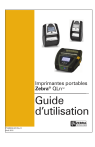
Lien public mis à jour
Le lien public vers votre chat a été mis à jour.
